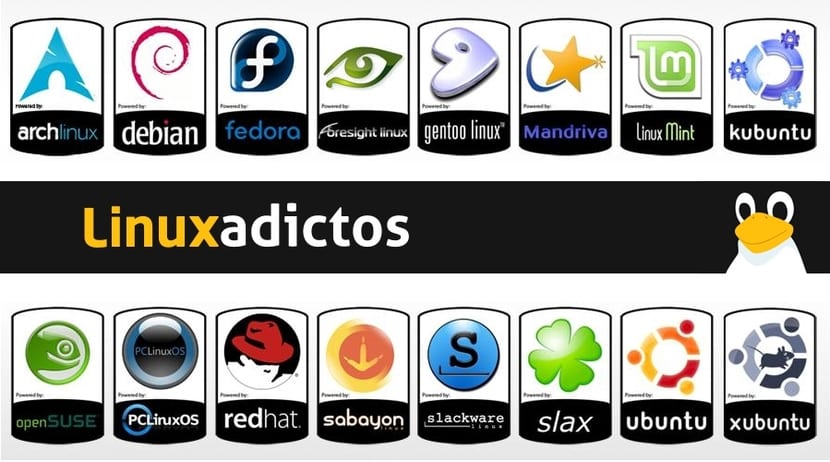
આ બ્લોગમાં, વિશ્લેષણો વર્ષના શ્રેષ્ઠ વિતરણોમાંથી બનાવવામાં આવ્યા છે, તે તમારી રુચિઓ અનુસાર પણ કેટલોડ કરવામાં આવ્યા છે, પરંતુ હવે અમે એક પગલું આગળ ધપાવીશું અને અમે આ રજૂઆત કરીશું મેગાટ્યુટોરીયલ જે લિનક્સ ડિસ્ટ્રિબ્યુશનને કસ્ટમાઇઝ કરવા માટે કેવી રીતે સ્ટેપ બાય સ્ટેટ કરે છે "અમારી" વિશિષ્ટ ડિસ્ટ્રો બનાવવા માટે. જો આપણે પગલાંને અનુસરીએ, તો ઓછા અનુભવી લોકો પણ તેમની રુચિ પણ ધ્યાનપાત્ર કરવા બદલશે.
વિતરણને કસ્ટમાઇઝ કરવું એ ફક્ત વિતરણ જ કરે છે જે બાકીના અને અસલથી અલગ છે, પણ જીવનને સરળ બનાવવા માટે પણ. ઉદાહરણ તરીકે, જ્યારે આપણે આપણા કમ્પ્યુટરને ફોર્મેટ કરીએ છીએ (અથવા જો આપણે કેટલાક કમ્પ્યુટર પર operatingપરેટિંગ સિસ્ટમ્સ અને સ softwareફ્ટવેર ઇન્સ્ટોલ કરવું હોય તો), આપણે ડિસ્ટ્રો ઇન્સ્ટોલ કરવું જોઈએ અને પછી એક પછી એક બધા જરૂરી સ allફ્ટવેર અથવા પ્રોગ્રામ્સ ઇન્સ્ટોલ કરવા જોઈએ. જો આપણે તે બધા એક સાથે રાખીએ, તો આ જરૂરી નથી, તેથી તે ખૂબ સરળ હશે. પણ અમારી પાસે LiveCD હોઈ શકે છે અમારા કાર્ય માટે અમને જરૂરી સાધનો સાથે ...
હાલનાં સાધનો:
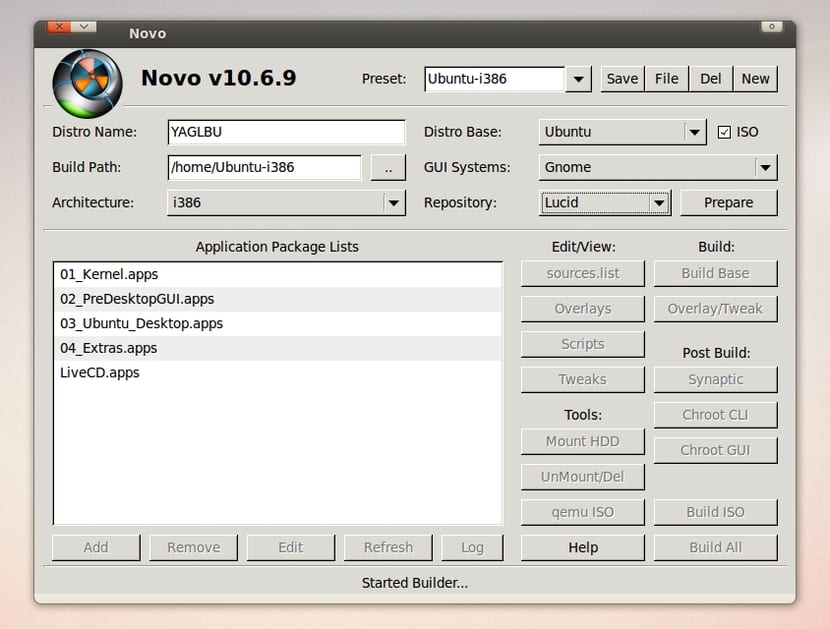
ત્યાં ઘણા સાધનો ઉપલબ્ધ છે, સ્ક્રિપ્ટો પર આધારિત કેટલાક ખૂબ સ્વચાલિતથી જે તમને કાર્યને સરળ રીતે કરવા દે છે, અન્યને ટર્મિનલનો ઉપયોગ કરીને અને ડિસ્ટ્રોને વ્યવહારીક રીતે શરૂઆતથી બનાવે છે. સૌથી વધુ આશ્ચર્યજનક કે જે હું આવી છું:
યુસીકે (ઉબુન્ટુ કસ્ટમાઇઝ્ડ કિટ):
યુસીકે કદાચ એક જાણીતું છે. ગ્રાફિકલ ઇન્ટરફેસ સાથેનો આ પ્રોગ્રામ તમને સ્ક્રિપ્ટોની શ્રેણીનો ઉપયોગ કરવાની મંજૂરી આપે છે જે તમને તમારી કસ્ટમ વિતરણ બનાવવા માટે ઉબુન્ટુ આઇએસઓ અને ડેરિવેટિવ્ઝને કસ્ટમાઇઝ કરવાની મંજૂરી આપે છે. તમે ડેસ્કટ environmentપ એન્વાર્યમેન્ટ પસંદ કરી શકો છો, કેટલાક પેકેજો વગેરે ઇન્સ્ટોલ અથવા અનઇન્સ્ટોલ કરી શકો છો.
રિમેસ્ટરસીસ:
રેમેસ્ટરસી એ બીજું ખૂબ સારું સાધન છે વૈવિધ્યપૂર્ણ લેઆઉટ બનાવવા માટે. તે તેને કમ્પ્યુટર પર ઇન્સ્ટોલ કરવાની મંજૂરી આપે છે અને ઇન્સ્ટોલ કરેલી કમ્પ્યુટરની ક createપિ બનાવવાની મંજૂરી આપે છે, પાછળથી વ્યક્તિગત બ backupકઅપ મેળવવા માટે, બધું જ શરૂઆતથી ફરીથી ઇન્સ્ટોલ કર્યા વિના અથવા ડિફોલ્ટ પેકેજો જે તેઓ લાવે છે તેની ડિસ્ટ્રો રાખ્યા વગર.
પુનર્નિર્ધક:
પુનર્નિર્ધકો એક રસપ્રદ સાધન છે જે અમને જીવંત બનાવવા માટે પરવાનગી આપે છે ડેબિયન અથવા ઉબુન્ટુ તરફથી. રીકનસ્ટ્રક્ટરથી તમે ડિસ્ટ્રોને કસ્ટમાઇઝ કરી શકો છો અને બેઝ ડેબિયન અથવા ઉબુન્ટુ સિસ્ટમથી નવા પેકેજો પણ ઇન્સ્ટોલ કરી શકો છો.
સમીક્ષા કરનાર:
કસ્ટમ ડિસ્ટ્રો બનાવવા માટે સમીક્ષાકર્તા એ બીજી ઉપયોગિતા છે. તેમાં એક સરળ ગ્રાફિકલ ઇન્ટરફેસ છે જે આપણને ડિસ્ટ્રોક્ટરની સમાન રીતે અમારા ડિસ્ટ્રોને કસ્ટમાઇઝ કરવાની મંજૂરી આપે છે. પછી તે સીડી, ડીવીડી અથવા યુએસબીના પરિણામ સાથે ISO ઇમેજ બનાવવાની મંજૂરી આપે છે. છબી જીવંત અથવા સ્થાપિત તરીકે વાપરી શકાય છે. રીવાઇઝરની મર્યાદા એ છે કે તે ફેડોરા વિતરણોને કસ્ટમાઇઝ કરે છે.
સુસે સ્ટુડિયો:
સુસે સ્ટુડિયો એક વેબસાઇટ છે જે તમને તમારી પોતાની વ્યક્તિગત personalપરેટિંગ સિસ્ટમ બનાવવા માટે પરવાનગી આપે છે લોગો અને વ wallpલપેપર, રૂપરેખાંકનમાંથી, રિપોઝીટરીઓમાંથી પેકેજો ઇન્સ્ટોલ કરવા અને ડિસ્ટ્રો પાસેના ડેસ્કટ .પ પર્યાવરણને પસંદ કરવા માટે. તમારે ફક્ત જરૂર છે વેબ accessક્સેસ કરો અને તમારા Google એકાઉન્ટમાંથી એક એકાઉન્ટ બનાવો, ઉદાહરણ તરીકે, બાંધકામ મેનૂ પ્રારંભ કરવા માટે. જેમ તમે કપાવી શકો છો, ડિસ્ટ્રો ઓપનસુઝ પર આધારિત હશે.
ઇન્સ્ટોલિનક્સ.કોમ
ઇન્સ્ટોલિનક્સ.કોમ એક serviceનલાઇન સેવા છે જે જાળવણી માટે બેઝ ડિસ્ક બનાવવામાં અમને મદદ કરી શકે છે અથવા ખૂબ ભારે ડિસ્ટ્રો હોઈ શકે છે. તે ખૂબ જ પ્રારંભિક છે અને મહાન વસ્તુઓની અપેક્ષા રાખતા નથી, પરંતુ તે ચોક્કસપણે બીજો વિકલ્પ છે જેનો ઉલ્લેખ કરવો યોગ્ય છે.
પુંગી:
ફેંગોરા સ્પીનો બનાવવા માટે પુંગી એ એક સ softwareફ્ટવેર છે, એટલે કે, ફેડોરા આધારમાંથી ડિસ્ટ્રોને કસ્ટમાઇઝ કરો.
બિલ્ડર:
બિલ્ડર તમને gNewSense માંથી વિતરણ બનાવવા માટે પરવાનગી આપે છે (ડેબિયન અને ઉબુન્ટુ આધાર) આ કિસ્સામાં પ્રક્રિયા વધુ પ્રારંભિક છે અને ગ્રાફિકલ ઇન્ટરફેસ વિના, કન્સોલથી કાર્ય કરીને અને ફાઇલોને સંપાદિત કરે છે.
લિનક્સ લાઇવ:
લિનક્સ લાઇવ એ યુટિલિટી છે, જેને લીલી અને ઓપન સોર્સ તરીકે પણ ઓળખવામાં આવે છે, જો કે માઇક્રોસોફ્ટ વિન્ડોઝ સાથે આ કિસ્સામાં સુસંગત છે. તેની મદદથી અમે યુએસબી ડિવાઇસ પર પોર્ટેબલ, બૂટ કરી શકાય તેવા અને વર્ચ્યુઅલાઈઝેબલ ડિસ્ટ્રો બનાવી શકીએ છીએ.
સિસ્ટમબmbક:
અમારા ટ્યુટોરીયલ માટે સિસ્ટમબેક પસંદ કરેલ એપ્લિકેશન છે, તેથી તે જ હશે જેના પર આપણે સૌથી વધુ ધ્યાન આપીએ છીએ. આનો અર્થ એ નથી કે તમે બાકીનો ઉપયોગ કરશો નહીં, તમે તમારી રુચિઓ અનુસાર જે ઇચ્છો તે વાપરી શકો છો. તે સરળ છે અને ગ્રાફિકલ ઇન્ટરફેસ સાથે, પરંતુ તે .sblive અને .ISO ફાઇલોને distપરેટિંગ સિસ્ટમથી અમારા ડિસ્ટ્રોનું લાઇવ પ્રાપ્ત કરવા માટે સક્ષમ બનવાની મંજૂરી આપે છે જે આપણે આપણા મશીન (અથવા વર્ચુઅલ મશીન) પર ઇન્સ્ટોલ કર્યું છે. તે તમને પુનર્સ્થાપિત પોઇન્ટ બનાવવા, સિસ્ટમને પુનર્સ્થાપિત કરવા, નવી સ્થાપનો કરવા, વગેરેની મંજૂરી આપે છે.
હૂક:
હૂક એ બીજું સાધન છે જે ફક્ત 10 મિનિટમાં તમારું લિનક્સ વિતરણ બનાવવાનું વચન આપે છે. પ્રોજેક્ટ વેબસાઇટમાંથી તમે પ્રક્રિયાની વિગતવાર પીડીએફ શોધી શકો છો અને તેને ઇન્સ્ટોલ કરવા માટે પેકેજ ડાઉનલોડ કરી શકો છો. અમે હૂકનો ઉપયોગ કસ્ટમ વિતરણ બનાવવા માટે, / ઘરની એક ક ofપિ બનાવવા માટે, સિસ્ટમની એક નકલ બનાવવા માટે, અને અમારી ભાષામાં આઇએસઓ બનાવવા માટે કરી શકીએ છીએ ...
ડેબિયન લાઇવ મેજિક:
ડેબિયન લાઇવ મેજિક એક વધુ છે, તમારું પોતાનું ડેબિયન લાઇવ બનાવવા માટેનું બીજું GUI ટૂલ. ઉપયોગમાં સરળ, જોકે તે તમને દેબિયન સુધી મર્યાદિત કરવા ઉપરાંત, થોડું કસ્ટમાઇઝેશનની મંજૂરી આપે છે. શક્યતાઓમાં, જીનોમ, કે.ડી. અથવા એક્સફેસ ડેસ્કટોપ એન્વાર્યમેન્ટ પસંદ કરો અથવા બચાવ છબી પસંદ કરો, બૂટ લોડર, પેકેજો, વગેરે પસંદ કરો.
ઉબુન્ટુ બિલ્ડર:
આઇએસઓમાંથી તમે ઉબુન્ટુને કસ્ટમાઇઝ કરી શકો છો અને બીજું બનાવી શકો છો ઉબુન્ટુ બુઇલ્ડ સાથે નવું કસ્ટમ આઇએસઓઆર. ગ્રાફિકલ અને સરળ રીતે, તમે સોર્સ.લિસ્ટમાં ફેરફાર કરી શકો છો, વિઝાર્ડ દ્વારા માર્ગદર્શિત નવા પેકેજો અને અન્ય ગોઠવણીઓ ઇન્સ્ટોલ કરી શકો છો.
ફરીથી લિનક્સ:
રીલિનક્સ તમને ઉબુન્ટુમાંથી એક નવી ISO બનાવવાની મંજૂરી આપે છે કે આપણે પ્રક્રિયા દરમિયાન સુધારી શકીએ. જો કે તે એક સારું સાધન છે, તે નવા નિશાળીયા માટે શ્રેષ્ઠ ન હોઈ શકે કારણ કે તમારે ટર્મિનલથી કામ કરવું પડશે.
નોવો બિલ્ડર:
નોવો બિલ્ડર પાસે સાહજિક ગ્રાફિકલ ઇંટરફેસ છે અને ઉપર દેખાતા ટૂલ્સ જેવા વિકલ્પો સાથે. ઉબુન્ટુ, મિન્ટ, લાસ્ટોસ અને અન્ય ડેરિવેટિવ્ઝની છબીમાંથી, આપણે રિપોઝીટરીઓ, ડેસ્કટ environmentપ એન્વાર્યમેન્ટ જે તે અમને આપે છે તે વિકલ્પોમાં કસ્ટમાઇઝ કરી શકીએ છીએ, પેકેજો ઇન્સ્ટોલ કરી શકીએ છીએ, એક ISO, સામાન્ય ISO, વગેરે બનાવી શકીએ છીએ.
ડિસ્ટ્રોશેર ઉબુન્ટુ ઇમેજર:
ડિસ્ટ્રો શેર ઉબુન્ટુ ઇમેજર, ઇન્સ્ટોલેબલ લાઇવ બનાવવાની મંજૂરી આપે છે આ સ્ક્રિપ્ટનો આભાર કે અમે કસ્ટમાઇઝેશન અને બનાવટ પ્રક્રિયાને સ્વચાલિત કરવા માટે ટર્મિનલથી ચલાવી શકીએ છીએ. જેમ કે તેનું નામ સૂચવે છે, તે ટિપ્પણી કરેલ .કોનફ ફાઇલના આભાર પર આધારિત ઉબન્ટુ પર આધારિત ડિસ્ટ્રો બનાવવાની મંજૂરી આપે છે, જ્યાં સુધી આપણે ડિસ્ટ્રોને અમારી રુચિ પ્રમાણે છોડીએ નહીં અને ત્યારબાદ ISO પેદા કરવા માટે .sh ચલાવી શકીએ નહીં ત્યાં સુધી આપણે મૂલ્યોને કસ્ટમાઇઝ કરી શકીએ છીએ.
યુ-કસ્ટમાઇઝર:
યુ-કસ્ટમાઇઝર ઉબુન્ટુ વિતરણોને કસ્ટમાઇઝ કરી શકે છે તમારી રુચિ પ્રમાણે, તે એક શક્તિશાળી અને અસરકારક સાધન છે. આ સાધન ઉબુન્ટુ મીની રીમિક્સથી શરૂ કરવાની દરખાસ્ત કરે છે, ઉબુન્ટુનું એક ઘટાડો સંસ્કરણ જેમાં કાર્ય કરવા માટે જરૂરી બધું છે પરંતુ તેમાં કોઈ વધારાઓ નથી, અને અહીંથી અમારું આઇએસઓ બનાવવા માટે.
પ્રતિસાદ:
રિમેસ્ટરસી એક બંધ કરાયેલ પ્રોજેક્ટ છે, તેમ છતાં તે હજી પણ વ્યાપકપણે ઉપયોગમાં લેવાય છે. પ્રતિસાદ તમારા અવેજી હોવાની દરખાસ્ત કરે છેતે પાછલા પ્રોજેક્ટનો કાંટો છે જે સુધારવામાં આવ્યો છે અને જાળવણી ચાલુ રાખ્યો છે, જો કે તે વ્યવહારીક સમાન છે.
લિનક્સ ફ્રોમ સ્ક્રેચ (એલએફએસ):
સ્ક્રેચ અથવા એલએફએસમાંથી લિનક્સ તે એક ખૂબ જ જટિલ પદ્ધતિ છે પણ તે સૌથી કસ્ટમાઇઝ અને શક્તિશાળી પણ છે, કારણ કે તમે શરૂઆતથી ડિસ્ટ્રો વ્યવહારીક બનાવી શકો છો. તે સ softwareફ્ટવેર નથી, પરંતુ માર્ગદર્શિકાઓ છે જે તમારા પોતાના લિનક્સ ડિસ્ટ્રિબ્યુશનને કેવી રીતે બનાવવું તે સ્ટેપ બાય સ્ટેપ કરે છે. જો તમે ચોખ્ખું શોધશો, તો તમને અંગ્રેજીમાં આ પ્રકારની અપડેટ પીડીએફ માર્ગદર્શિકાઓ અથવા સ્પેનિશના કેટલાક જૂના સંસ્કરણો મળશે. હું તેની ભલામણ કરું છું, તમે ઘણું શીખી શકશો.
સામગ્રી જરૂરી:

હવે તમે તમારા પોતાના લિનક્સ ડિસ્ટ્રો બનાવવા માટે સક્ષમ હોવાના ફાયદા અને તેના માટે ઉપલબ્ધ બધા ટૂલ્સ અને વિકલ્પો પણ જાણો છો. હવે પછીનું પગલું એ છે કે આ ટ્યુટોરીયલ માટે આપણે જે સામગ્રીનો ઉપયોગ કરવા જઈ રહ્યા છીએ, તે તમને રજૂ કરવાની છે. અમારું લાઇવસીડી, લાઇવડીવીડી અથવા લાઇવ યુએસબી બનાવવા માટે, અમને સૂચિબદ્ધ વસ્તુઓની શ્રેણીની જરૂર છે પછી:
- વિંડોઝ, મ Oક ઓએક્સ એક્સ અથવા જીએનયુએક્સ / લિનક્સવાળા કમ્પ્યુટર ઇન્સ્ટોલ કરેલા છે. મારા કિસ્સામાં મારી પાસે ઉબુન્ટુ છે, તેથી હું ઉબુન્ટુથી કરીશ.
- વર્ચ્યુઅલાઈઝેશન સ softwareફ્ટવેર. તે વીએમવેર વર્કસ્ટેશન અથવા વર્ચ્યુઅલ બoxક્સ હોઈ શકે છે, બંને લિનક્સ માટે ઉપલબ્ધ છે. મેં વર્ચ્યુઅલબોક્સ પસંદ કર્યું છે. બીજો વિકલ્પ એ છે કે આપણે અમારી ટીમમાં ઉપયોગ કરેલા પોતાના ડિસ્ટ્રિબ્યુશનનો આધાર અથવા વિતરણના આઇએસઓ તરીકે ઉપયોગ કરીએ છીએ જે આપણે પહેલા જોયેલા લોકોની છબીઓથી કાર્યરત અન્ય સ softwareફ્ટવેરને પસંદ કરવાના કિસ્સામાં કસ્ટમાઇઝ કરવા માંગીએ છીએ.
- કેટલાક વિતરણના આઇ.એસ.ઓ. લિનક્સ જે આપણે બેઝ તરીકે વાપરીશું. મારા કિસ્સામાં મેં એલિમેન્ટરીઓએસ ફ્રીયા પસંદ કરી છે.
- સ Softwareફ્ટવેર પેકેજો જે આપણે ઇન્સ્ટોલ કરવા માંગીએ છીએ. ઉદાહરણ તરીકે, અમારા કિસ્સામાં આપણે જીઆઇએમપી, કેલિગ્રા સ્વીટ, ઓરેકલ જાવા જેઆરઇ, માસ્ટર પીડીએફ સંપાદક અને સિનેપ્ટિક ઇન્સ્ટોલ કરવા જઈ રહ્યા છીએ. આ કેસોમાં ડ્રાઇવરો ઇન્સ્ટોલ કરવું રસપ્રદ નથી, કારણ કે લાઇવ બનવું છે અથવા પછીથી તેને બીજા કમ્પ્યુટર પર ઇન્સ્ટોલ કરવું છે, ત્યાં વિરોધાભાસ હોઈ શકે છે.
- Un વોલપેપર કે અમે તેને બદલવા અને વધુ વ્યક્તિગત વાતાવરણ બનાવવાનું પસંદ કરીએ છીએ.
- અમારી નવી સિસ્ટમનો બાપ્તિસ્મા લેવાની કલ્પના. આપણે તેને LxAOS કહીશું.
- સિસ્ટમબackક અમારા ISO અથવા .sblive લાઇવ બનાવવા માટે.
વર્ચ્યુઅલાઈઝેશન સ softwareફ્ટવેર ઇન્સ્ટોલ કરવું અને વર્ચુઅલ મશીન ઇન્સ્ટોલ કરવું:
ચાલો હવે વ્યવસાય પર ઉતરીએ અને સમજાવીએ કેવી રીતે અમારા જીવંત પગલું દ્વારા પગલું બનાવવા માટે. તમને માર્ગદર્શન આપવા માટે અમે તે સરળ રીતે અને સ્ક્રીનશshotsટ્સ સાથે બધા સમયે કરીશું જેથી કરીને તમે કંઈપણ ચૂકશો નહીં, તમે જોશો કે તે કંઇક જટિલ નથી.
- અમે વર્ચ્યુઅલાઈઝેશન સ softwareફ્ટવેર સાથે અમારા મશીનને તૈયાર કરીએ છીએ. મેં અમારી સિસ્ટમનું વર્ચ્યુઅલાઇઝ કરવા માટે વર્ચ્યુઅલબોક્સ પસંદ કર્યું છે, જ્યાંથી અમે પછી જીવંત ISO બનાવીશું. વર્ચ્યુઅલબોક્સથી અમે અમારા હોસ્ટ મશીન (ઉબુન્ટુ) માંથી બીજી અતિથિ operatingપરેટિંગ સિસ્ટમ (અમારા કિસ્સામાં એલિમેન્ટરીઓએસ) ચલાવીશું. પ્રથમ પગલું પર જવા માટે છે વર્ચ્યુઅલબોક્સ ડાઉનલોડ વેબસાઇટ. ત્યાંથી અમે અમારા operatingપરેટિંગ સિસ્ટમને અનુરૂપ દ્વિસંગી ડાઉનલોડ કરીએ છીએ (યાદ રાખો કે જો તમારી પાસે બીજો ઓએસ છે, તો તમારે યોગ્ય પેકેજ પસંદ કરવું જ જોઇએ, અથવા જો તમે વીએમવેર અથવા અન્ય વિકલ્પ પસંદ કર્યો હોય, તો તે જ ...). તે લગભગ 60 એમબી અને એક ડીઇબી પેકેજ છે જે આપણે પછીથી ઇન્સ્ટોલ કરવું પડશે.
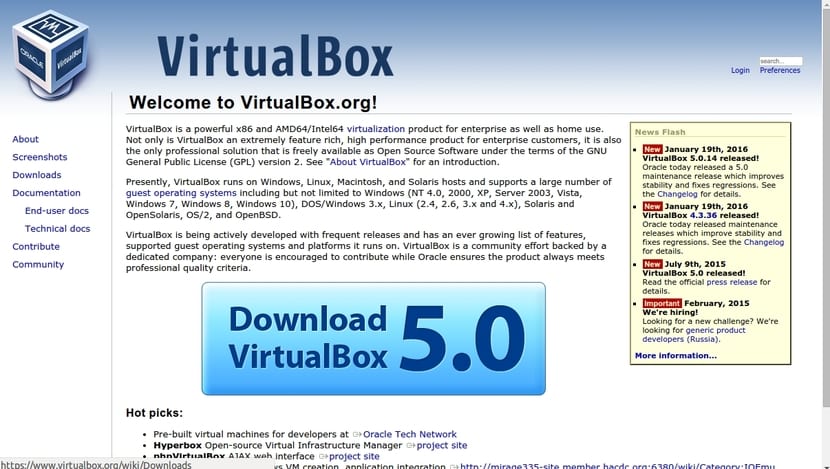
- .Deb સ્થાપિત કરવા માટે, અમે ડબલ ક્લિક કરી શકીએ છીએ અને તે ઉબન્ટુ સ onફ્ટવેર સેન્ટરને ઇન્સ્ટોલ બટન પર સરળ ક્લિકથી ઇન્સ્ટોલ કરવા સક્ષમ બનશે. બીજો વિકલ્પ તે GDebi મેનેજર સાથે તેને આપમેળે ઇન્સ્ટોલ કરવા માટે ખોલવાનો છે. પરંતુ જો તમે ટાઇપ કરવા માંગતા હો, તો તમે ટર્મિનલથી કરી શકો છો. કલ્પના કરો કે અમારી પાસે તે ડાઉનલોડ્સ ડિરેક્ટરીમાં છે, પછી સ્થાપિત કરવા માટે:
cd Descargas dpkg -i virtualbox-5.0_5.0.14.deb
- એકવાર આપણે તેને ઇન્સ્ટોલ કર્યા પછી, અમે કરીશું અમારી operatingપરેટિંગ સિસ્ટમની છબી ડાઉનલોડ કરો પાયો. આ કિસ્સામાં પસંદ કરેલી ડિસ્ટ્રો એ એલિમેન્ટરીઓએસ છે. તમે તેને પ્રોજેક્ટની websiteફિશિયલ વેબસાઇટ પરથી ડાઉનલોડ કરી શકો છો અને દાન આપી શકો છો અથવા અન્યથી સર્સફોર્જ તરીકે વેબ. આઇએસઓ ફક્ત 900 એમબી હેઠળ છે. તે એવું કહે્યા વગર જાય છે કે તમે ઉબુન્ટુ, ટંકશાળ, કમાન, ઓપનસુઝ અથવા કોઈપણ ડિસ્ટ્રો પસંદ કરી શકો છો ... આ ફક્ત સૂચક છે.
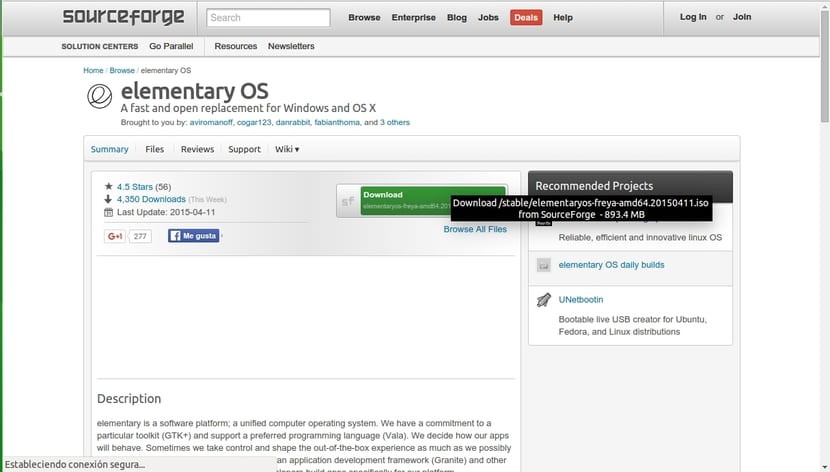
- હવે અમારી પાસે અમારી ડિસ્ટ્રો અને વર્ચ્યુઅલાઈઝેશન સ softwareફ્ટવેરનો આઇએસઓ છે. આગળ છે વર્ચુઅલ મશીનમાં ડિસ્ટ્રો ઇન્સ્ટોલ કરો. આ કરવા માટે, અમે વર્ચ્યુઅલબોક્સ ખોલીએ છીએ (અથવા તમે પસંદ કરેલું સ softwareફ્ટવેર) અને નવું મશીન બનાવવા માટે નવા બટન પર ક્લિક કરો. એક વિંડો આપણી સિસ્ટમનું નામ પૂછતી દેખાશે. આપણે જે જોઈએ તે પસંદ કરી શકીએ છીએ, એલિમેન્ટરીઓએસ અથવા સીધા નામ આપીશું કેમ કે આપણે તેનો બાપ્તિસ્મા કરીશું. અમે LxAOS પસંદ કરીશું. પ્રકારમાં આપણે લિનક્સ પસંદ કરીએ છીએ અને સંસ્કરણમાં અમે ઉબુન્ટુ (64-બીટ) પસંદ કર્યું છે, કારણ કે એલિમેન્ટરીઓએસ ઉબન્ટુ પર આધારિત છે અને મારા કિસ્સામાં મેં 64-બીટ સંસ્કરણ ડાઉનલોડ કર્યું છે.
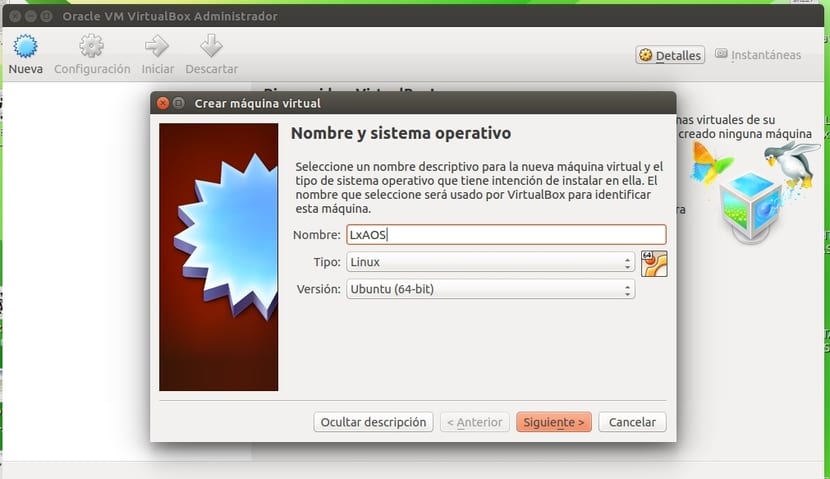
- જો આપણે આગળ ક્લિક કરીએ, તો તે અમને પૂછે છે રેમ જથ્થો કે આપણે આપણા વર્ચુઅલ મશીનને સમર્પિત કરીશું. મારા કિસ્સામાં મેં 2 જીબી પસંદ કરી છે, કારણ કે મેં ચકાસ્યું છે કે ઓછા પ્રમાણમાં મશીન યોગ્ય રીતે કાર્ય કરતું નથી. અને જો આપણે નેક્સ્ટ પર ક્લિક કરીએ તો આપણે ત્યાં સિસ્ટમ ઇન્સ્ટોલ કરી શકવા માટે હવે ડિસ્ક બનાવી શકીએ છીએ. પછી અમે ઉદાહરણ તરીકે, VDI વર્ચ્યુઅલબોક્સ ડિસ્ક છબી પસંદ કરીએ છીએ. આગલી સ્ક્રીન અમને પૂછે છે કે શું આપણે એક નિશ્ચિત જગ્યા અનામત રાખવા માંગીએ છીએ, અને તેથી અદમ્ય, અથવા ગતિશીલ જગ્યા જેથી વધુ જગ્યાની જરૂર હોય તો તે બદલી શકે. તમે જે ઇચ્છો છો તે તમે પસંદ કરી શકો છો, મેં એક નિશ્ચિત કદ પસંદ કર્યું છે કારણ કે હું લાઇવ એક બનાવવા સિવાય વર્ચુઅલ મશીનનો ખૂબ ઉપયોગ નહીં કરું અને પછી હું તેને કા willી નાખીશ. પસંદ કરેલ કદ 15 જીબી છે, જો તમે ઇચ્છો તો તમે વધુ પસંદ કરી શકો છો.
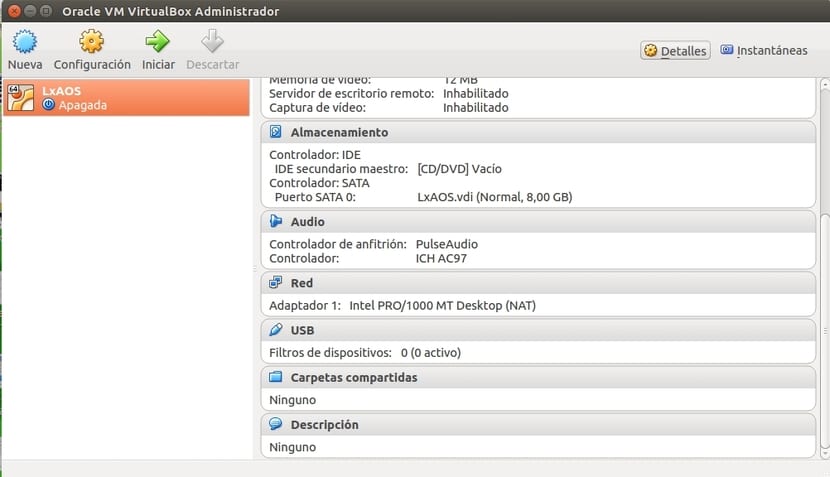
- જો આપણે સ્ટાર્ટ પર ક્લિક કરીએ, તો તે અમારા કિસ્સામાં, બુટ કરવા માટે operatingપરેટિંગ સિસ્ટમ પસંદ કરવાનું કહેશે અમે ડાઉનલોડ કરેલું ISO પસંદ કરીએ છીએ એલિમેન્ટરીઓએસ, ડિરેક્ટરીમાંથી જ્યાં આપણી પાસે છે. પરંતુ પહેલા હું એક વસ્તુ દર્શાવવા માંગું છું. આપણે વર્ચુઅલ મશીનને ગોઠવવું (રૂપરેખાંકન) કરવું આવશ્યક છે, જોકે મૂળભૂત રીતે તે પહેલાથી યોગ્ય રીતે ગોઠવેલ છે. તે જરૂરી છે કે હોસ્ટ અથવા હોસ્ટ કમ્પ્યુટર (મારા કિસ્સામાં ઉબન્ટુ) નું ઇન્ટરનેટ કનેક્શન છે, અને તે વર્ચ્યુઅલાઇઝ્સ્ટ ગેસ્ટ અથવા અતિથિ સિસ્ટમ પાસે પણ તે પેકેજોને ડાઉનલોડ કરવા અને યોગ્ય સ્થાપનો કરવા માટે છે. આ માટે આપણે આપણા વીએમ (વર્ચ્યુઅલ મશીન) ની ગોઠવણી પર જઈએ છીએ અને પછી નેટવર્ક વિભાગમાં જઈશું. આપણી પાસે ઓછામાં ઓછું એક એડેપ્ટર હોવું આવશ્યક છે. અમે એડેપ્ટર 1 ને સક્ષમ કરીએ છીએ જો તે ન હોય અને પછી આપણે ઇચ્છતા કનેક્શનના પ્રકારને ગોઠવો. એવા કેટલાક રસપ્રદ વિકલ્પો છે જેમ કે એનએટી અને બ્રિજેટ (બ્રિજ એડેપ્ટર) કે જે કદાચ આપણે સૌથી વધુ વાપરીએ છીએ. બંને અમારા માટે કામ કરશે, પરંતુ અમે NAT પસંદ કરીશું. NAT એ વર્ચુઅલ મશીનો અને બ્રિજ્ડ વચ્ચેની સીધી accessક્સેસનો સંદર્ભ આપે છે જે વર્ચુઅલ મશીન અને ફિઝિકલ મશીન કનેક્શન માટે છે. યાદ રાખો કે અમારા એલિમેન્ટરીઓએસ પાસે ઇન્ટરનેટ કનેક્શન રાખવા માટે, તમારે ડિસ્ટ્રો ડેસ્કટ ofપના નેટવર્ક વિભાગમાં "વાયર્ડ કનેક્શન" પસંદ કરવું આવશ્યક છે, કારણ કે ડિફ defaultલ્ટ રૂપે તે વાઇફાઇ પર છે અને તેથી આ મોડમાં કોઈ નેટવર્ક શોધી શકતું નથી ...
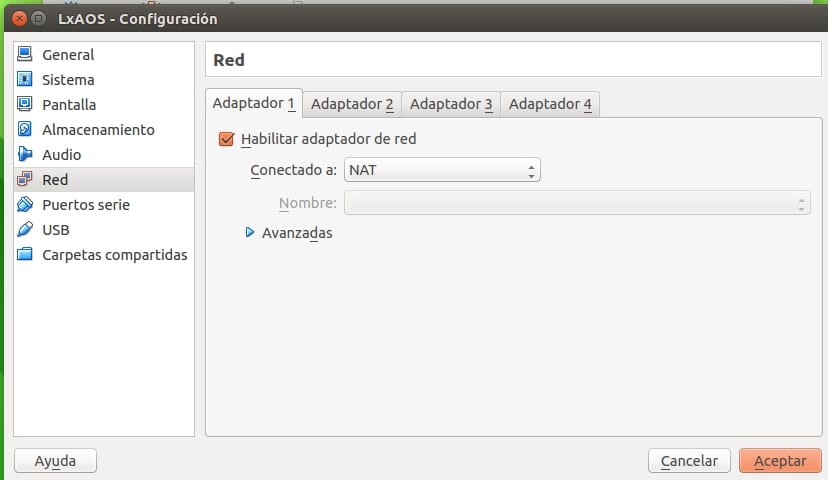
- હવે અમે અમારા મશીનને શરૂ કરીએ છીએ અને પ્રથમ વસ્તુ જે આપણે જોઈશું તે કાળી સ્ક્રીન હશે, કેટલાક ટેક્સ્ટ સંદેશાઓ અને એલિમેન્ટરીઓએસ લોગો. થોડા સમય પછી, અમે ડિસ્ટ્રો ઇન્સ્ટોલેશન મેનૂ દેખાશે. યાદ રાખો કે જો તમે વર્ચુઅલ મશીન સ્ક્રીન પર ક્લિક કરો છો, તો તેને છોડવા માટે, કર્સર તેમાં "એમ્બેડ કરેલું" હશે, તમે Ctrl + Alt દબાવો.
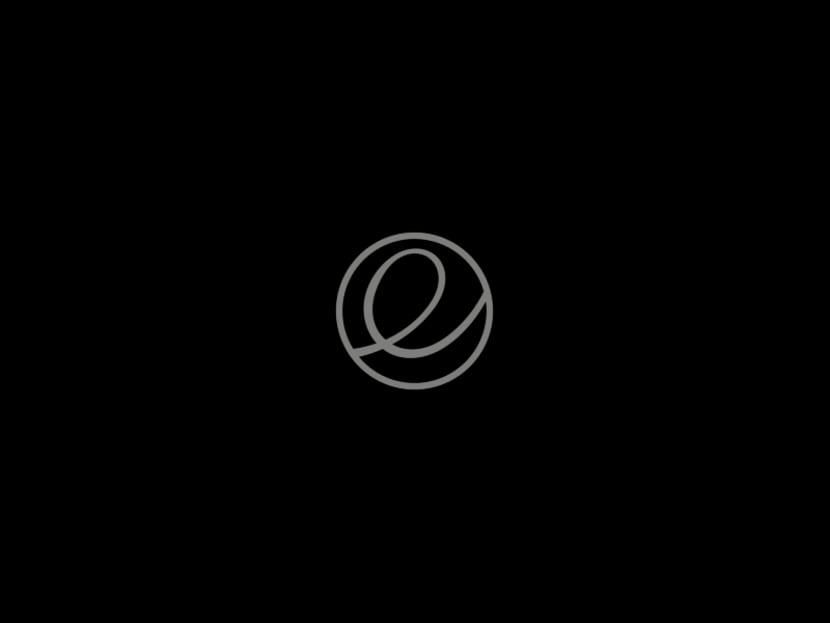
- એલિમેન્ટરીઓએસ ઇન્સ્ટોલર દેખાય છે, તે પ્રથમ વસ્તુ માંગે છે તે ભાષા છે અને અમને લાઇવ મોડમાં પરીક્ષણ કરવાનો વિકલ્પ આપે છે (જીવંત) અથવા સ્થાપિત કરો, અમે અલબત્ત આ બીજું પસંદ કરીએ છીએ. તે પછી તે એલિમેન્ટરીઓએસને યોગ્ય રીતે ઇન્સ્ટોલ કરવામાં સક્ષમ થવા માટે અમને આવશ્યકતાઓની શ્રેણી બતાવે છે: અમે ઇન્ટરનેટથી કનેક્ટેડ છીએ અને ઇન્સ્ટોલ કરવા માટે અમારી પાસે પૂરતી હાર્ડ ડિસ્ક જગ્યા છે. અમે થર્ડ-પાર્ટી સ softwareફ્ટવેર ઇન્સ્ટોલ કરતી વખતે ઇન્સ્ટોલ કરતી વખતે અપડેટ્સ ડાઉનલોડ કરવા માટે વિકલ્પ પસંદ કરી શકીએ છીએ, જે હું પસંદ કરવાની ભલામણ કરું છું. અમે ચાલુ રાખીએ ...
- ઇરેઝ ડિસ્ક અને ઇન્સ્ટોલ એલિમેન્ટરી એ ડિફોલ્ટ વિકલ્પ છે અને એક આપણે પસંદ કરવો જ જોઇએ. પછી ક્લિક કરો હમણાં ઇન્સ્ટોલ કરો. તે કેટલાક ખૂબ જ રસપ્રદ વિકલ્પો પ્રદાન કરે છે, પરંતુ અમે તેને કસ્ટમાઇઝ કરવા માટે એક એમવી બનાવવા માંગીએ છીએ, તેથી અમે તેને અવગણીએ છીએ. આ વિકલ્પો હાર્ડ ડ્રાઈવોનું વ્યવસ્થાપન કરવા માટે એલવીએમ છે, વધુ પાર્ટીશન વિકલ્પો અને સામગ્રીને એન્ક્રિપ્ટ કરવા માટે એન્ક્રિપ્ટ કરો ... પરંતુ અમે તેમને પસંદ નહીં છોડીએ.
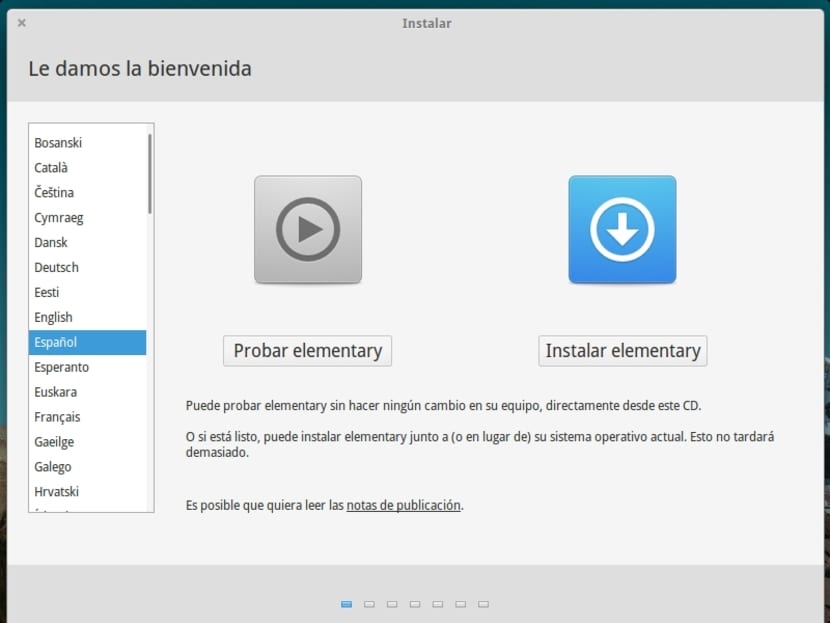
- સરળ? સારું આપણે ચાલુ રાખીએ આપણો ટાઇમ ઝોન પસંદ કરી રહ્યા છીએ.

- ચાલુ રાખો અને અમે ભાષા અને લેઆઉટ અથવા કીબોર્ડ લેઆઉટ પસંદ કરીએ છીએ. અમારા કિસ્સામાં સ્પેનિશ.
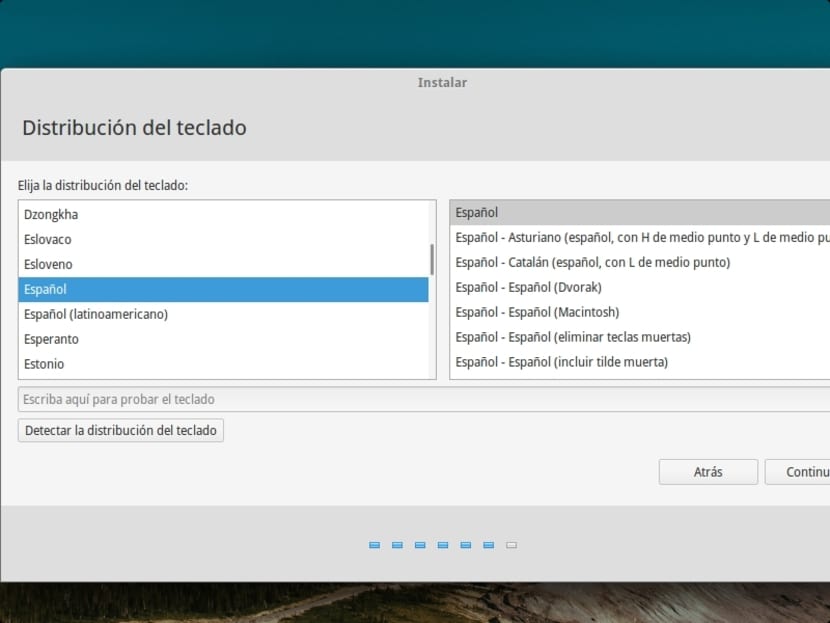
- અમે મૂક્યુ આપણું નામ અને ટીમ અને વપરાશકર્તા નામો પેદા થાય છે, જોકે જો આપણે જોઈએ તો આપણે તેને બદલી શકીએ. અમે પાસવર્ડ પણ દાખલ કરીએ છીએ અને તેની પુષ્ટિ કરીએ છીએ. આ મૂળ હશે. આપમેળે પ્રારંભ કરવું કે પાસવર્ડ પૂછવા માટે લ logગ ઇન કરવા માટે અને જો આપણી વ્યક્તિગત ડિરેક્ટરીને એન્ક્રિપ્ટ કરવી હોય તો અમે પણ પસંદ કરી શકીએ છીએ. અમારા કિસ્સામાં આપણે આપમેળે સત્ર મૂકીશું અને એનક્રિપ્ટ નહીં. ચાલુ રાખો.

- હવે સૌથી કંટાળાજનક ભાગ આવે છે, જોકે તમે અન્ય વસ્તુઓ કરવા માટે લાભ લઈ શકો છો જ્યારે… જરૂરી ફાઇલોની કiedપિ કરવામાં આવે અને બધું ઇન્સ્ટોલ કરવું જરૂરી છે તે માટે રાહ જોવાનો સમય છે.
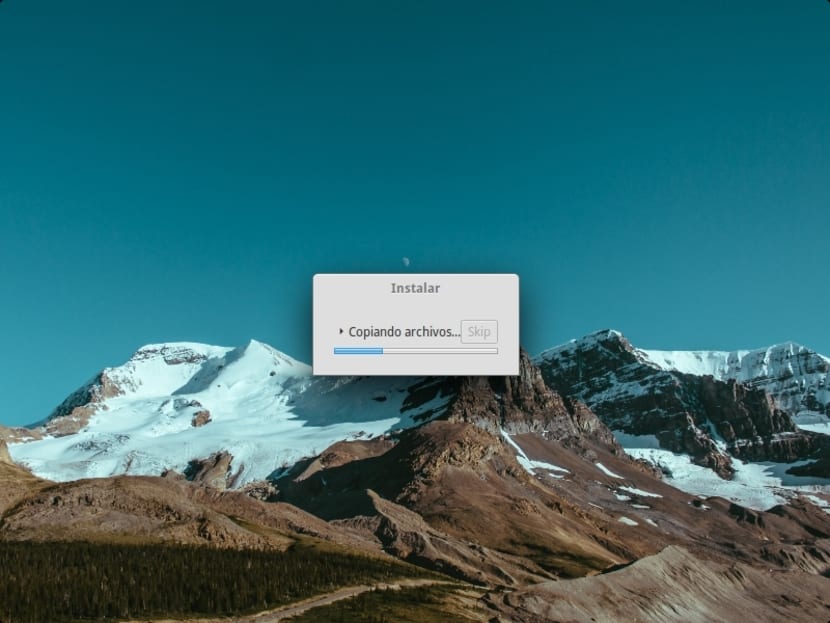
- રાહ જોયા પછી, ફરીથી પ્રારંભ કરવું જરૂરી છે અને જો બધું બરાબર ચાલ્યું હોય, આપણે જે જોશું તે એકદમ નવું ડેસ્કટ .પ એન્વાર્યમેન્ટ છે એલિમેન્ટરીઓએસથી પેન્થિઓન.
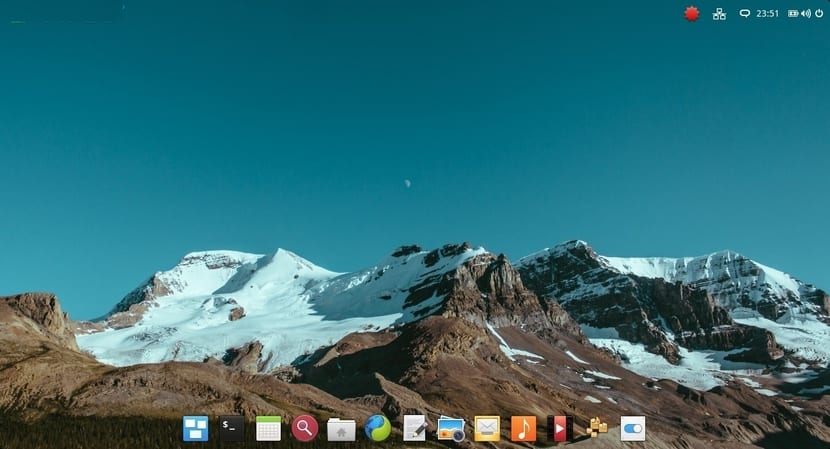
અમે ટ્યુટોરીયલના બીજા ભાગ સાથે ચાલુ રાખીએ છીએ. પહેલા ભાગમાં આપણે વર્ચુલાઇઝેશન સ softwareફ્ટવેરને કેવી રીતે તૈયાર કરવું અને વર્ચુઅલ મશીનમાં અમારા લિનક્સ ડિસ્ટ્રિબ્યુશનને કેવી રીતે ઇન્સ્ટોલ કરવું તે વિશે પહેલાથી સમજાવ્યું છે, સોફ્ટવેરની સમીક્ષા આપવા ઉપરાંત હાલમાં આપણને આપેલ લિનક્સ ડિસ્ટ્રિબ્યુશનને કસ્ટમાઇઝ કરવા માટેના વિકલ્પો. હવે અમે આના જેવા કસ્ટમાઇઝેશનથી પ્રારંભ કરવા જઈ રહ્યા છીએ અને અમારી લાઇવ અથવા લાઇવ સિસ્ટમનો ISO બનાવવાનું સમાપ્ત કરીએ છીએ કે જેને આપણે ઇન્સ્ટોલ કર્યા વિના ચકાસી શકીએ.
આ ટ્યુટોરીયલ માટે, તમારે જે જોઈએ છે સિસ્ટમબેક સ softwareફ્ટવેર, અથવા તે એક કે જે અમે પાછલા લેખમાં પ્રસ્તુત કર્યું છે અને તે કસ્ટમાઇઝ કરવા માટે અમે અમારા ડિસ્ટ્રોમાં ઇન્સ્ટોલ કરવા માગીએ છીએ તે પેકેજોમાંથી પસંદ કરેલ છે. ઉપરાંત, જો તમે કોઈપણ સેટિંગ્સ, વ wallpલપેપર, વગેરેને બદલવા માંગતા હો, તો હવે તે કરવાનો પણ સમય હશે. સિસ્ટમ શું કરશે તે આપણે લાઇવમાં જોઈએ તે પછી છોડીએ અને પછી સિસ્ટમબmbકથી, અમે VM માં સ્થાપિત અમારી સિસ્ટમની એક ક createપિ બનાવીશું અને તેમને .sblive પર પસાર કરીશું અને પછી તેને ISO ઇમેજમાં રૂપાંતરિત કરીશું.
ડિસ્ટ્રોને કસ્ટમાઇઝ કરો:
અમે આ વિભાગને બે ભાગોમાં વહેંચ્યો છે, પ્રથમ જેમાં આપણે મૂળભૂત રીતે પોતાને સમર્પિત કરીશું પેકેજો સ્થાપિત અને અનઇન્સ્ટોલ કરો ડિસ્ટ્રોની મૂળભૂત રચનામાં ફેરફાર કરવા માટે. તમે ઇચ્છો તે પ્રોગ્રામોને કા removeવા અથવા ઉમેરવાનું પસંદ કરી શકો છો, આ ખૂબ જ વ્યક્તિગત છે અને દેખીતી રીતે તમારી જરૂરિયાતો અનુસાર તેઓ એક અને બીજા હશે. અમે સિનેપ્ટિક, ક Callલિગ્રા સ્વીટ, જીઆઈએમપી, જાવા જેઆરઇ અને માસ્ટર પીડીએફ સંપાદક ઇન્સ્ટોલ કરવાનું પસંદ કર્યું છે, અને અમે લિબ્રે ffફિસને દૂર કરીશું કે હવે અમને કigલિગ્રાને કારણે જરૂર રહેશે નહીં.
બીજો વિભાગ રૂપરેખાંકનને બદલવાનો છે અમારી ડિસ્ટ્રોની અને સ્ક્રીન સેટિંગ્સમાં ફેરફાર કરીને અને નવું અલગ વ wallpલપેપર મૂકીને દેખાવ બદલવા માટે. ફેરફારો વધુ ગહન હોઈ શકે છે અને પ્રથમ ભાગની જેમ, તે બધા તમારા હિતો પર આધારિત છે, આ ફક્ત દાખલા તરીકે છે.
જરૂરી સ softwareફ્ટવેર ઇન્સ્ટોલ / અનઇન્સ્ટોલ કરો
- અમે સિનેપ્ટિક સ્થાપિત કરીને પ્રારંભ કરીએ છીએ, કારણ કે આ સ softwareફ્ટવેર અમને અન્ય પ્રોગ્રામોને વધુ સરળતાથી ઇન્સ્ટોલ કરવામાં સહાય કરશે. આ કરવા માટે, એકવાર અમારી વર્ચુઅલ મશીન એલિમેન્ટરીઓએસ સાથે પ્રારંભ થઈ જાય અને અમે ડેસ્કટ onપ પર આવીએ, પછી આપણે ટર્મિનલ ખોલીને નીચેના લખી શકીએ:

- હવે આપણે સિનેપ્ટિક ખોલી શકીએ છીએ (તે અમને પાસવર્ડ માટે પૂછશે કારણ કે તેને વિશેષાધિકારોની જરૂર છે) અને વધુ ગ્રાફિકલ અને સરળ રીતે સ softwareફ્ટવેર ઇન્સ્ટોલ અથવા અનઇન્સ્ટોલ કરવા માટે તેનો ઉપયોગ કરશે, જો કે આપણે સમસ્યાઓ વિના ટર્મિનલથી ઇન્સ્ટોલ કરવાનું ચાલુ રાખી શકીએ છીએ ...
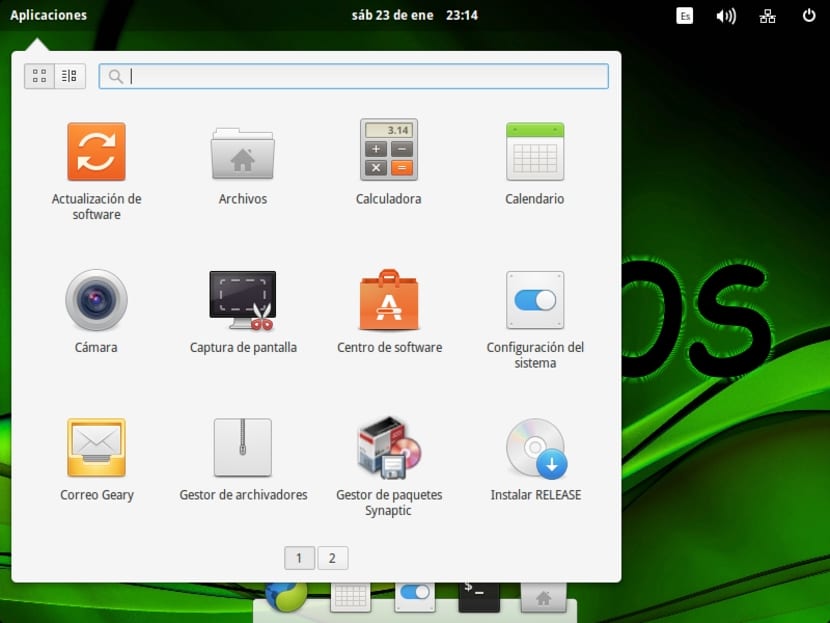
- અમે શોધી શરૂ કરી શકો છો સિનેપ્ટિક ફાઇન્ડર સાથે જાવા જેઆરઇ અને તે પેકેજોમાં શોધો કે જે તેને યોગ્ય મળે. મારા કિસ્સામાં, racરેકલ પેકેજને પસંદ કરવાને બદલે, અમે મફત સ softwareફ્ટવેરને ટેકો આપવાના છીએ અને અમે સ્થાપિત કરવા માટે પસંદ કરેલ ઓપનજેડીકે 7 જેઆરઇ પસંદ કરીએ છીએ અને જ્યારે આપણે સ્થાપિત કરવા માટે અરજી કરો પર ક્લિક કરીશું ત્યારે આપણે જોઈશું, ઓપનજેડીકે 7 જેઆરઇ હેડલેસ પણ સ્વ-છે. પસંદ થયેલ, કારણ કે તે જરૂરી છે, પરાધીનતા વિશે ચિંતા કરશો નહીં, સિનેપ્ટિક તમારા માટે તેને હલ કરશે.
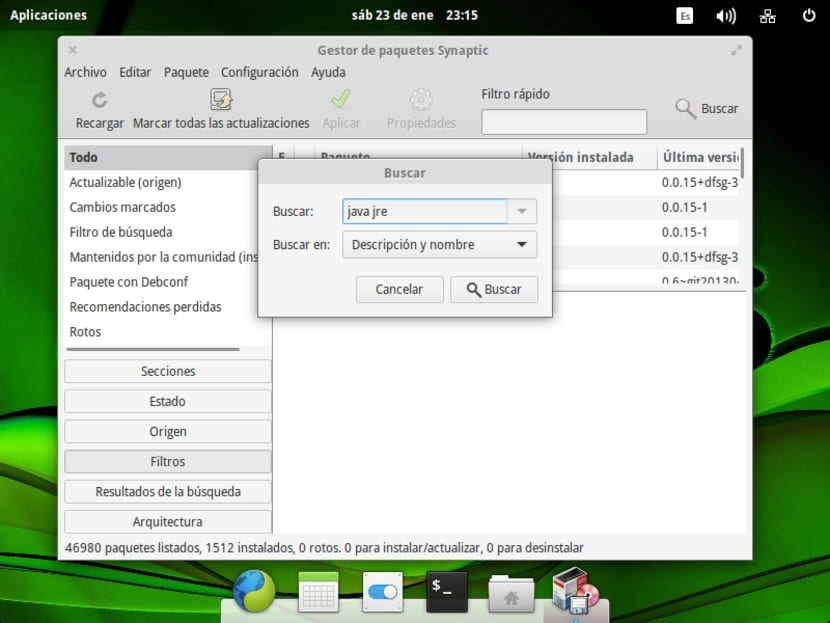
- ચાલો કેલિગ્રા માટે જઈએ, અમે સિનેપ્ટિકમાં શોધીએ છીએ અને ઇન્સ્ટોલ કરીએ છીએ ...
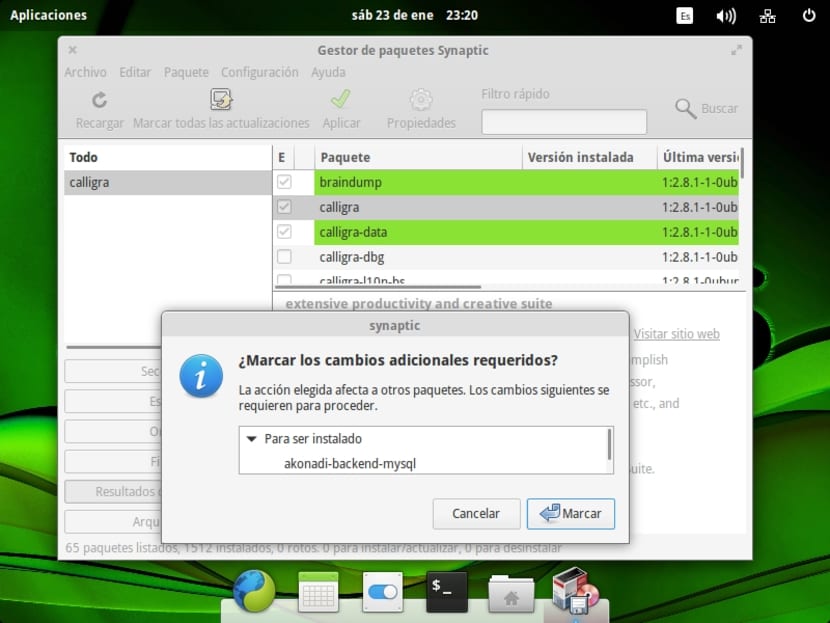
- અમારા કિસ્સામાં આગળનું પગલું છે GIMP સ્થાપિત કરો અને અમે ક Callલિગ્રાની જેમ જ કરીએ છીએ ...
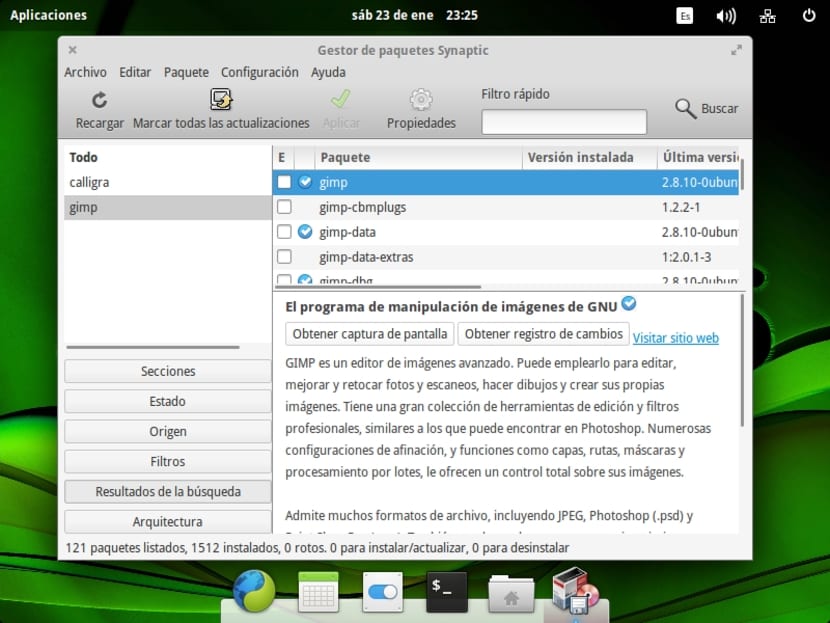
- હવે આપણે માસ્ટર પીડીએફ સંપાદક સ્થાપિત કરીએ છીએ. તમે નોંધ્યું હશે કે સિનેપ્ટિકમાં શોધવામાં કંઈપણ મળતું નથી, સારું, અમે આનો ઉપયોગ બીજી ઇન્સ્ટોલેશન પદ્ધતિનો ઉપયોગ કરવા માટે કરીશું અને આ રીતે વિકલ્પોની પ્રેક્ટિસ કરશે. ચાલુ રાખવા માટે, અમે મિડોરી બ્રાઉઝર પર જઈએ છીએ જે ડિસ્ટ્રોમાં આવે છે અને તે અમને ગોદીમાં મળી શકે છે, પછી આપણે «માસ્ટર પીડીએફ સંપાદક for શોધીશું અને અમે સત્તાવાર કોડ-ઉદ્યોગ વેબસાઇટ દાખલ કરીએ છીએ, જે આપણે જોઈએ છીએ કે પેઇડ સ softwareફ્ટવેર છે, સારું ... અમે લિનક્સ માટે નવીનતમ સંસ્કરણ ડાઉનલોડ કરવા ડાઉનલોડને ક્લિક કરીએ છીએ અને તે અમને 32-બીટ અથવા 64-બીટ સંસ્કરણ ડાઉનલોડ કરવાની મંજૂરી આપે છે. અમે પછીનું પસંદ કર્યું છે, કારણ કે જો તમને યાદ હોય કે અમે element 64 થી પ્રારંભિક આરઓએસ ઘટાડ્યા છે. તે તમને બાઈનરીઝ. ડીબ, .આરપીએમ અને એક ટારબallલ ડાઉનલોડ કરવાની પણ મંજૂરી આપે છે. વધુ સગવડ માટે અમે .deb ડાઉનલોડ કરવા જઈ રહ્યા છીએ (જો કે અમારી પાસે પણ વિકલ્પ છે, ઉદાહરણ તરીકે, સ itફ્ટવેર સેન્ટરથી તેને ખોલવા):
cd Descargas sudo dkpg -i master-pdf-editor-3.5.81_amd64.deb
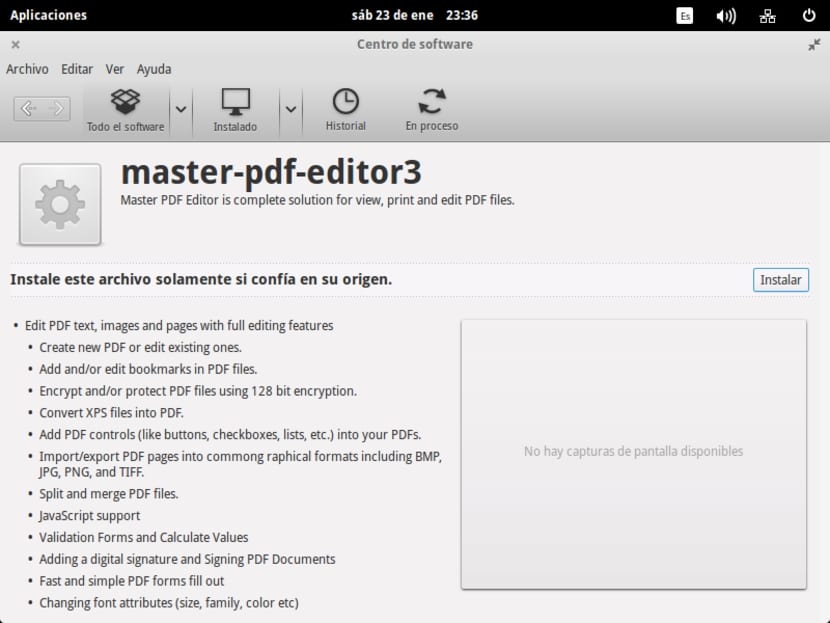
- પેરા લીબરઓફીસને અનઇન્સ્ટોલ કરો, આપણે ફરીથી અમારા પ્રિય ટર્મિનલનો ઉપયોગ કરવા જઈશું, જેમાં આપણે ટાઈપ કરીશું:
sudo apt-get remove --purge libreoffice* sudo apt-get clean sudo apt-get autoremove
રૂપરેખાંકન અને દેખાવ
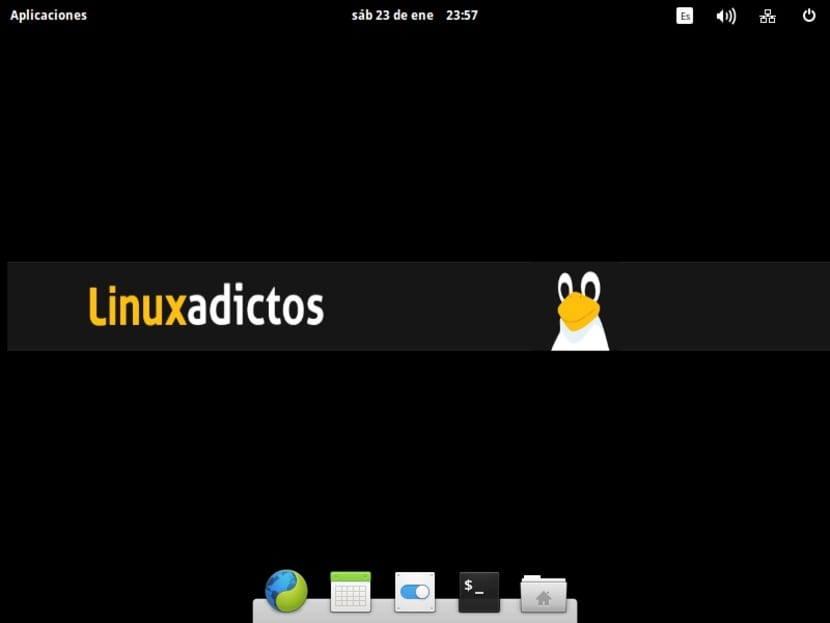
હવે ચાલો કેટલીક સેટિંગ્સ બનાવો કેટલાક ઉદાહરણો જોવા માટે સરળ કે આપણે જે બદલીએ છીએ તે લાઇવમાં રહેશે. અમારા કિસ્સામાં ગોઠવણી ખૂબ સરળ હશે:
- અમે જઈ રહ્યા છે ડ allકમાં ડિફ defaultલ્ટ રૂપે આવતા બધા ચિહ્નોને દૂર કરો જમણી માઉસ બટન સાથે તેમના પર ક્લિક કરો અને "ગોદીમાં રાખો" નાપસંદ કરીને. અમે ફક્ત મિડોરી, કેલેન્ડર, સિસ્ટમ સેટિંગ્સ છોડીએ છીએ અને ફાઇલો અને ટર્મિનલ ઉમેરીએ છીએ. ઉમેરવા માટે, ફક્ત એપ્લિકેશનો પર જાઓ, તમને જોઈએ છે તે શોધો અને ખોલો અને એકવાર તેનું ચિહ્ન ગોદીમાં દેખાય, પછી માઉસના જમણા બટનને ક્લિક કરો અને "ગોદીમાં રાખો" પસંદ કરો.
- પછી આપણે સિસ્ટમ રૂપરેખાંકન અને પછી ડેસ્કટ .પ પર જઈએ, જ્યાંથી આપણે કરી શકીએ વ wallpલપેપર પસંદ કરો વ Wallpaperલપેપર ટ tabબમાં કસ્ટમ. જો તે વૈયક્તિકૃત છબી છે, તો અમે કસ્ટમ વિકલ્પ પસંદ કરવા પાછળ "વ Wallpapersલપેપર્સ" પર જઈએ છીએ અને ફાઇલ મેનેજર ખુલે છે કે જેથી આપણી છબી ક્યાં છે તે શોધી શકીએ. અમે પસંદ કરો અને તૈયાર.
અમારું કામ સમાપ્ત કરો:
અમારું કાર્ય સમાપ્ત કરવા માટે, અમે ડિસ્ટ્રોને પહેલાથી જ છોડી દીધું છે, કારણ કે આપણે જોઈએ છે, ગોઠવેલ છે અને જરૂરી પેકેજો સાથે છે. હવે આપણે પ્રોગ્રામ માટે અમારું ISO લાઇવ આભાર જનરેટ કરવાની જરૂર છે સિસ્ટમબેક કે જે આપણે પણ ઇન્સ્ટોલ કરીશું આ ભાગમાં:
sudo add-apt-repository ppa:nemh/systemback sudo apt-get update sudo apt-get install systemback
જ્યારે તમે તેને ખોલો છો, ત્યારથી તે તમને પાસવર્ડ પૂછશે વિશેષાધિકારોની જરૂર છે...
.Sblive બનાવો
મુખ્ય સિસ્ટમ્બેક સ્ક્રીનમાં આપણે જ જોઈએ લાઈવ સિસ્ટમ બનાવો વિકલ્પ પસંદ કરો:
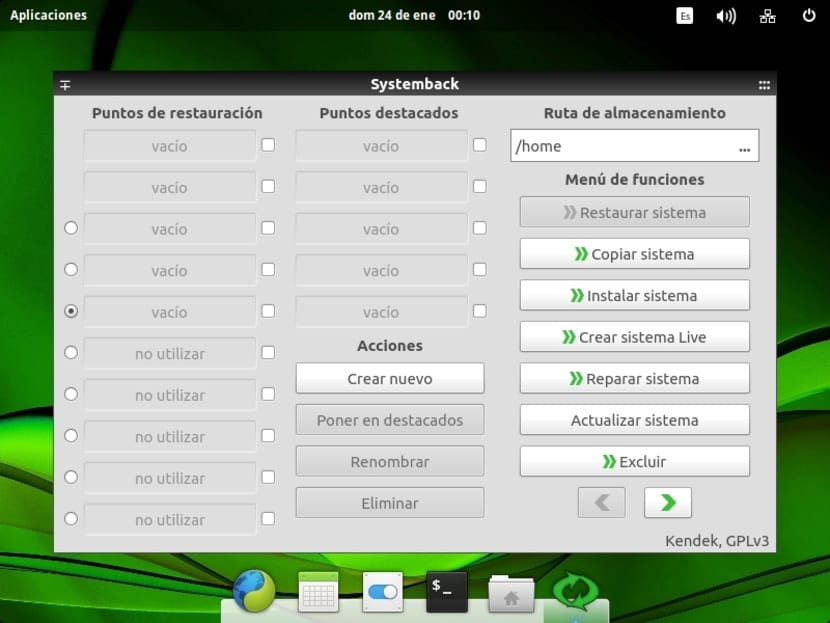
આગલી સ્ક્રીનમાં, અમારા કિસ્સામાં, આપણે નામ પસંદ કરવું આવશ્યક છે LxAOS અને ક્રિએટ ન્યુ પર ક્લિક કરો:
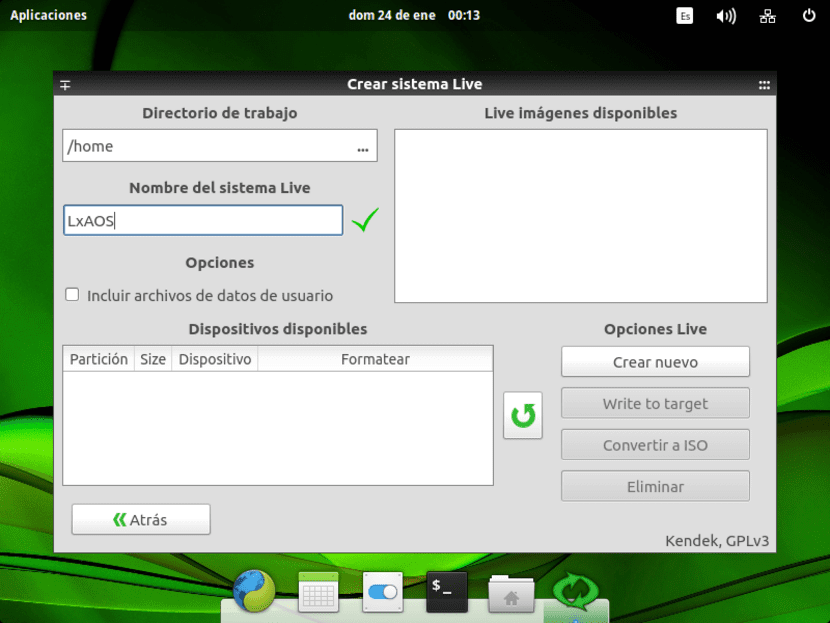
હવે અમે પ્રક્રિયા સમાપ્ત થાય તેની રાહ જુઓ. તે છબીના કદના આધારે થોડો સમય લેશે. પ્રક્રિયા ત્રણ પગલામાં પૂર્ણ થશે અને એકવાર તે સમાપ્ત થઈ જાય પછી, અમે આગળના પગલા પર આગળ વધી શકીશું, કારણ કે લાઇવ છબી બનાવવામાં આવી હશે LxAOS.sblive અને તે જો અમને યુએસબી પેનડ્રાઈવ પર ઇન્સ્ટોલ કરવા માંગતા હોય તો તે અમને મદદ કરશે. પરંતુ જો અમને આઇએસઓ જોઈએ છે, તો આપણે ટ્યુટોરિયલ સાથે ચાલુ રાખવું પડશે ...
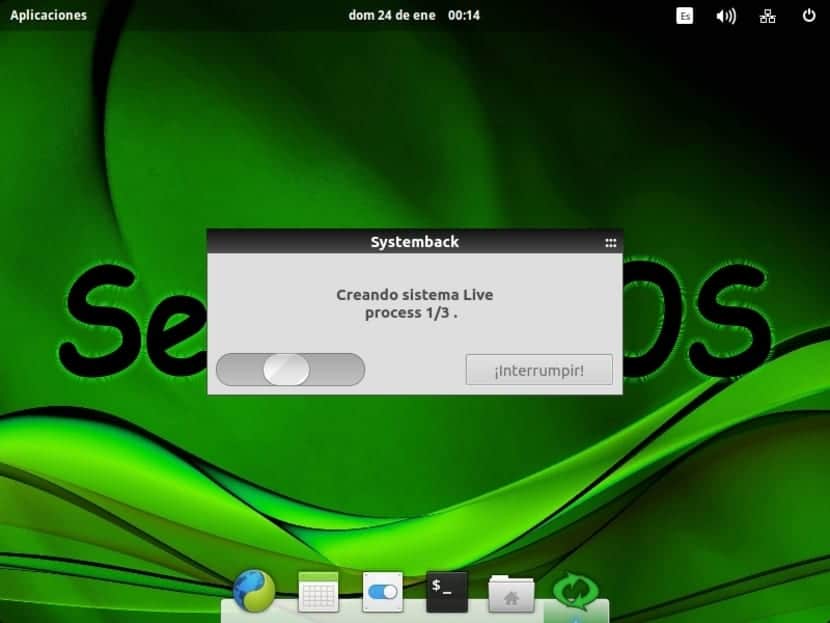
આઇએસઓ માં કન્વર્ટ
હવે, અમે મુખ્ય સિસ્ટમબmbક સ્ક્રીન પર પાછા ફરો અને અમને મંજૂરી આપવામાં આવશે .sblive ને ISO માં પરિવર્તિત કરો ઉપરના બ inક્સમાં અમારા એલએક્સએઓએસને પસંદ કરીને પ્રતીક્ષમાં આઇએસઓ કન્વર્ટ કરો બટન પર ક્લિક કરો:
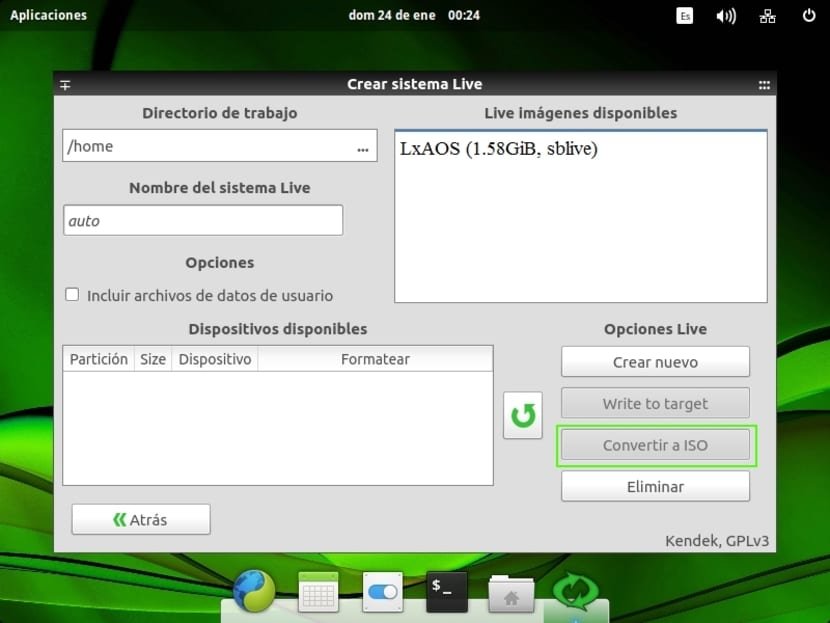
કૃપા કરી ટિપ્પણી કરો, તમારા મંતવ્યો આપો, પૂછો કે તમને શંકા છે અથવા સુધારાઓ અથવા સુધારાઓ પ્રદાન કરો છો. તમારું સ્વાગત કરવામાં આવશે. આગળના ભાગમાં, અમે વર્ચુઅલ મશીનના કસ્ટમાઇઝેશન સાથે ચાલુ રાખીશું અને અમે અમારા લાઇવનું આઇએસઓ બનાવીશું ...
હું ચોક્કસપણે તેનો પ્રયાસ કરવા જઇ રહ્યો છું.
નોકરી માટે આભાર
સંપૂર્ણ રીતે પેકો સાથે સંમત. એક મહાન ટ્યુટોરિયલ આઇઝેક !!!
શુભેચ્છાઓ
તમારી પોસ્ટ ખૂબ જ ઉપયોગી હતી અને અમારામાંના માટે જે શ્રેષ્ઠને લિનક્સમાં વધુ અનુભવ નથી તે માટે મેં જોયું તેમાંથી એક શ્રેષ્ઠ છે. જો કોઈ જટિલ બને, તો મેં પેકેજોથી થોડું ભરેલું ફોર્મ મૂક્યું પરંતુ ડિબગ કર્યું કારણ કે મને કે.ડી. પ્લાઝ્માનો ઉપયોગ કરવો ગમે છે, તેમ છતાં ટ્યુટોરિયલ જોયા પછી મને એલિમેન્ટરી ખૂબ ગમ્યું અને બંને કigલિગ્રા અને લિબ્રે officeફિસ રાખી, તેથી મેં ડીવીડીને લાઇવ બનાવવાનું ચાલુ કર્યું બે વર્ચુઅલ હાર્ડ ડ્રાઈવો, પ્રથમ લિનક્સમાં તેના 14 જીબી + 2 જીબી સ્વેપ સાથે અને બીજામાં ફક્ત સિસ્ટેમબેક operationsપરેશંસ કરવા માટે, જેથી મેં જી.પી.આર.ટી. ને મારા ઓપરેશન્સ કરવા માટે સક્ષમ બનાવવાનો અને તેને નેટવર્ક પર મોકલવાનો નિર્ણય કર્યો.
ડીબગ કરેલું ઇન્સ્ટોલેશન કરો જેથી ઘણા બધા સુડો એપ્ટ-ગેટ ન આપવા પડે કારણ કે ત્યાં ઘણા બધા પ્રોગ્રામ્સ છે જેનો સમાવેશ હું કરી શકું છું:
Kde નિયોન ડાઉનલોડ કરો: https://files.kde.org/neon/images/neon-userltsedition/current/neon-userltsedition-20170913-0019-amd64.iso
મારા પ્રદેશ અને કીબોર્ડ ભાષાને પસંદ કરીને, કે.ડી. એન.ઇ.ઓ.ન. સ્થાપિત કરો
ખુલ્લું ટર્મિનલ
sudo apt-get install nautilus konqueror thunar xfe mc momentoo lfm tuxcmd scite kate okular xpdf k3b brazier acetoneiso geany mypaint કપ કપ-પીડીએફ xfce4- સ્ક્રીનશૂટર સ્પેક્ટેક્શ ઓપનશોટ amarok acityડસેટી pdfrpffppfzpp7pp7p gpartmina gpartmina gpartmina-7 p3g rantfs lecttern pdfchain pdfmod
સુડો apt-get સુધારો
સુડો અપેટ-અપ સુધારો
sudo apt-get dvdrip vcdimager cdrdao subtitleripper mplayer-fouts lame sox ffmpeg mjpegtools vorbis-ટૂલ્સ સ્થાપિત કરો
sudo apt-get ઇન્સ્ટોલ સ softwareફ્ટવેર-પ્રોપર્ટીઝ-કોમન સિનેપ્ટીક સામ્બા સામ્બા-કોમન અજગર-ગ્લેડે 2 સિસ્ટમ-રૂપરેખા-સામ્બા
સુન્ડો એપિટ-ગેટ થંડરબર્ડ ક્રોમિયમ-બ્રાઉઝર ઇન્સ્ટોલ કરો ફ્લેશપ્લગિન-ઇન્સ્ટોલર xombrero
સુડો apt-get સુધારો
સુડો અપેટ-અપ સુધારો
sudo -ડ-ptપ્ટ-રિપોઝિટરી પીપા: notepadqq-Team / notepadqq
સુડો ઍડ-ઍપ્ટ-રિપોઝીટરી પીપીએ: ubuntuhandbook1 / dvdstyler
sudo -ડ-ptપ્ટ-રિપોઝિટરી પી.પી.એ .: શટર / પી.પી.એ.
સુડો ઍડ-ઍપ્ટ-રિપોઝીટરી પીપીએ: ubuntuhandbook1 / ઑડિસીટી
સુડો ઍડ-ઍપ્ટ-રિપોઝીટરી ppa: libreoffice / libreoffice-5-4
sudo -ડ-ptપ્ટ-રિપોઝિટરી પીપા: જોનાથોનફ / ફાયરફોક્સ-એએસઆર
sudo -ડ-ptપ્ટ-રિપોઝિટરી પીપા: નેમ્હ / સિસ્ટેમ્બેક
સુડો ઍડ-ઍપ્ટ-રિપોઝીટરી પીપીએ: ક્યુબન્ટુ-પી.પી.એ. / બેકપોર્ટ્સ
સુડો ઍડ-ઍપ્ટ-રિપોઝીટરી પીપીએ: ક્રાઇટલાઇમ / પીપીએ
સુડો ઍડ-ઍપ્ટ-રિપોઝીટરી પીપીએ: ubuntuhandbook1 / ppa
સુડો ઍડ-ઍપ્ટ-રિપોઝીટરી પીપીએ: હરલ્ડહ્વ / શૉટકાટ
sudo -ડ-ptપ્ટ-રિપોઝિટરી પીપીએ: વેબઅપડ 8 ટેમ / વાય-પીપા-મેનેજર
sudo -ડ-ptપ્ટ-રિપોઝિટરી પીપા: એલિમેન્ટરી-ઓએસ / સ્થિર
સુડો apt-get સુધારો
sudo apt-get install notepadqq dvdstyler shutter acityડિટી breબ્રેસિફાઇઝ ફાયરફoxક્સ-એએસઆર સિસ્ટેમબેક કigલિગ્રા ક્રેટા સ્ક્રિબસ શ shotટકટ વાય-પીપા-મેનેજર એલિમેન્ટરી-ડેસ્કટ desktopપ
સુડો apt-get સુધારો
સુડો અપેટ-અપ સુધારો
sudo ptપ્ટ-ગેટ ઇન્સ્ટોલ ઇંક્સકેપ ગિમ gpdftext પીડીએફએસએમ ફોન્ટ-મેનેજર કન્વર્ઝ સ્પાઈન-અપ બુકલેટીમ્પ્યુઝર ઇબુક-સ્પીકર કાર્બન પીડીફશફ્લર
sudo apt-get bleachbit ઇન્સ્ટોલ કરો
સુડો તમે માનવ ચિહ્ન-થીમ સ્થાપિત ઓક્સિજન-ચિહ્ન-થીમ ન્યુવોલા-આઇકોન-થીમ ટેંગો-આઇકન-થીમ, ઝુબુન્ટુ-આઇકન-થીમ, એલડીએમ-કુબંટુ-થીમ, જીનોમ-આઇકન-થીમ, એલએક્સડી-આઇકન-થીમ
સીડી ડાઉનલોડ્સ
વેગ http://archive.getdeb.net/ubuntu/pool/apps/u/ubuntu-tweak/ubuntu-tweak_0.8.7-1~getdeb2~xenial_all.deb
sudo dpkg -i ubuntu-tweak_0.8.7-1 ~ getdeb2 ~ xenial_all.deb
sudo apt-get -f સ્થાપિત કરો
જો આમાંના કોઈપણ પગલામાં તમારે જરૂરી પુસ્તકાલયોની આવશ્યકતા છે જે ન હતી, તો આગળ વધો
આરએમ *
સીડી ..
sudo apt-get -f સ્થાપિત કરો
અંતે, હું પેનલ પર ગયો, હું ભાષાની સેટિંગ્સ પર ગયો, મેં અપડેટ્સ લાગુ કર્યા કે જે મને મળ્યાં નથી અને તે જ છે, લિબરોફાઇસ સ્પેનિશમાં પણ હતી.
બ્લેચ-બીટ સુપરયુઝર મોડથી મેં ઉમેર્યું તે બધી રીપોઝીટરીઓ સાફ કરી અને ઉબુન્ટુ ઝટકોવાળી કેટલીક વસ્તુઓ સાફ રેકોર્ડ્સ
સુડો apt-get સુધારો
સુડો અપેટ-અપ સુધારો
સુડો અપટ-સ્વચ્છ મેળવો
સુડો apt-get autoclean
સુડો apt-get autoremove
sudo apt-purge
(આ પહેલાથી જ બ્લેચબિટ અને ઉબુન્ટુ ટ્વિકર દ્વારા લાગુ કરવામાં આવ્યું છે, પરંતુ તે જોવા માટે ચલાવો કે જ્યારે તેઓ લાઇબ્રેરીઓ અપડેટ થયા નથી અથવા અટકી ગયા હોવાના અહેવાલ આપે છે ત્યારે તેમને ચલાવવામાં કોઈ ભૂલ આવી ન હતી)
પછી હું સિસ્ટમબmbક પર આગળ વધ્યો અને બસ, મેં પહેલી ઇમેજ લીધી જે મેં નેટવર્ક પર પછીથી મોકલી
આ પછી તે પહેલેથી જ નાજુક છે કે તેમાં ઉમેરવામાં આવ્યું છે કારણ કે તે ખતરનાક રીતે મહત્તમ 4.3 ગીગાબાઇટ્સની નજીક છે જે ઇમેજને ISO માં રૂપાંતરિત કરવા માટે વ્યવસ્થા કરે છે
આઇઝેકનો એક હજાર આભાર, જો તે આમાં માસ્ટર છે તો પ્રાર્થના કરો અને હું પ્રશંસા કરું છું કે તમે આ જેમ પ્રકાશિત કરો છો કારણ કે પ્રખ્યાત વિડિઓ ટ્યુટોરિયલ્સ પાછળથી અમને વાંચન કરતાં વધુ સમય બગાડે છે.
હું હાલમાં તેમાંથી ત્રણ સાથે "કામ" કરું છું: ડેબિયન, ઓપનસુઝ અને ઉબન્ટુ, બંને ઘરે અને વ્યવસાયમાં. મિન્ટ, DELL755 સાધનો પર શિખાઉ વપરાશકર્તાઓ માટે. મારે કહેવું છે કોઈ સમસ્યા નથી! બંને વપરાશકર્તાઓની શરૂઆત અને તેમના અનુકૂલન. સામાન્ય રીતે સ્થાપનો ખૂબ સારી રીતે દસ્તાવેજીકરણ કરવામાં આવે છે અને જ્યાં આપણે ખરેખર કંઈક સુધારીએ છીએ તે પરવાનગીમાં છે.
તમે કોઈપણ રીતે ઉત્તમ કામ કર્યું છે. તે સંકલન માટે આભાર.
તે પ્રવેશનો ભાગ છે! તમે બતાવ્યું છે. ખૂબ સરસ! હું નવું કમ્પ્યુટર ખરીદવા માંગુ છું અને કદાચ અહીં મને જે સિસ્ટમની જરૂર છે તે મળી શકશે. તમને વાંધો, હું એક સ્વચાલિત ટૂલનો ઉપયોગ કરીશ.
આ ક્ષણે હું મારી પોતાની સ્ક્રિપ્ટોના સેટ / openપનબોક્સ અને તેના mationટોમેશનના કસ્ટમાઇઝેશન ગોઠવણીઓ સાથે / સાથે કામ કરી રહ્યો છું, મને ખાતરી નથી કે તે આગળ આઇસો ઇન્સ્ટોલર બનાવવા માટે સક્ષમ બનશે કે નહીં, પરંતુ ઇનપુટની પ્રશંસા કરવામાં આવે છે હું સમીક્ષા કરીશ તે આ સમયે ક્લમા સાથે કોઈપણ વધારાના દસ્તાવેજો મારા માટે મહાન છે.
એક પ્રશ્ન, શું હજી પણ અપડેટ્સ પ્રાપ્ત થઈ રહ્યાં છે? હું માનું છું કે તે આ બેઝ સિસ્ટમના હશે, આ કિસ્સામાં એલિમેન્ટરી ઓ.એસ.
વિચિત્ર લેખ. તમારો ખુબ ખુબ આભાર.
હું ઘણાં વર્ષોથી કસ્ટમ ડેબિયન-આધારિત વિતરણ પર કામ કરી રહ્યો છું. માં https://sourceforge.net/projects/wmlive/files/wmlive_0.95.7-2/ આવૃત્તિઓ i386 અને amd64 માટે ડાઉનલોડ કરી શકાય છે. આઇસોસ બનાવવા માટે હું લાઇવ-બિલ્ડનો ઉપયોગ કરતો હતો. સ્રોતો શામેલ કરવામાં આવ્યા છે જેથી કોઈ પણ પોતાની ઇચ્છા મુજબ આઇએસઓનું રિમેક બનાવી શકે.
અભિનંદન, મારા અભિનંદન!
લેખ ખૂબ જ ગાense છે પરંતુ ચોક્કસ કદ સાથે, વધુ કે ઓછા નહીં; મને એલિમેન્ટરીઓએસ સાથે કોઈ અનુભવ નથી પરંતુ આ વિતરણને ચકાસવા અને વૈવિધ્યપૂર્ણ એલએક્સએને વિશ્વમાં લોન્ચ કરવાની બંને માટે આ એક ઉત્તમ તક છે! :-)
શું તમને લાગે છે કે આ પ્રક્રિયા લિનક્સ સિસ્ટમ માટે લાઇવ બેકઅપ સિસ્ટમ તરીકે સેવા આપી શકે છે?
સારી અને પ્રેરણાદાયક પ્રવેશ.
મને લાગે છે કે હજી એક વિષય પર ચર્ચા થવાની બાકી છે અને તે ઇતિહાસની, સફાઇની, કેશો વગેરેની છે.
મને સમજાવવા દો: જ્યારે તમે કigલિગ્રા અને ડાઉનલોડ / પેકેજ ઇન્સ્ટોલ કરવા માટે ટર્મિનલ ડાઉનલોડ કરવા માટે બ્રાઉઝરનો ઉપયોગ કરો છો, ત્યારે સામાન્ય બાબત એ છે કે સંબંધિત ઇતિહાસો અને કેશ ફાઇલો બાકી છે.
હું કલ્પના કરું છું કે જો ઉપરોક્ત ઇતિહાસ અને ફાઇલોને કેશમાંથી "સાફ" ન કરવામાં આવે તો સિસ્ટેમ્બેકથી આઇએસઓ બનાવતા પહેલા, તેઓ આપણે બનાવેલા ડિસ્ટ્રોમાં સ્થાનાંતરિત થાય છે. ચોક્કસ?
તમે તે પ્રકારની સફાઈ કરવાની કોઈ રીત જાણો છો?
ઇન્સ્ટાલા "બ્લીચબિટ" એ ક્લીનર છે જે રિપોઝીટરીઓમાં છે, વાપરવા માટે સરળ છે અને તે સિસ્ટમમાં જમા થતા બધા કચરાને દૂર કરે છે.
એક સવાલ, વર્ચુઅલ મશીનમાં તમે એડન્સ ઇન્સ્ટોલ કરતા નથી? મારા પડોશી અને તેના સાયબર ક્લાસરૂમ માટેનું મારો વિતરણ છે:
http://aranlinux.arangoiti.info
"બ્લીચબિટ" સિસ્ટમ સાફ કરવા માટે, સુડો એપ્લીક બ્લીચબિટ. ઝડપી સરળ.
હેલો,
તમારી ટિપ્પણી બદલ આભાર. મને આનંદ છે કે આ યોગદાનથી હું કોઈની મદદ કરી શકું છું.
શુભેચ્છાઓ અને આભાર!
પરંતુ તે ખરેખર ડિસ્ટ્રો નથી. તે એલિમેન્ટરીઓએસ છે જે તમારા પ્રોગ્રામ્સ અને સેટિંગ્સને ડિફ defaultલ્ટ રૂપે લોડ કરે છે, પરંતુ તે ડિસ્ટ્રો જેવી નથી; કારણ કે તે એલિમેન્ટરી ઇન્સ્ટોલરને શેર કરે છે, અને તે સમાન રહે છે.
શરૂઆતમાં ઇન્સ્ટોલર અને "ઇ" ને બદલવાની કોઈ રીત નથી કે જેથી તેને સંપૂર્ણ રીતે વૈવિધ્યપૂર્ણ બનાવી શકાય અને યોગ્ય ડિસ્ટ્રો બનાવી શકાય?
અગાઉથી ખૂબ ખૂબ આભાર.
ખૂબ જ સારા ટ્યુટોરીયલ. મેં તેને લિનક્સમિન્ટમાં અજમાવ્યું છે અને મને તે ગમ્યું. હું મંજેરોમાં તે કેવી રીતે કરી શકું? આભાર
ખૂબ સંપૂર્ણ, ટ્યુટોરીયલ પર અભિનંદન.
આ તે જ હતું જે હું કરવા માંગતો હતો, એટલે કે, મારી પાસે એક નેટબુક છે જેની ઉપર હું લુબન્ટુ ઇન્સ્ટોલ કરું છું અને જે હું યુએસબી-સીરીયલ કન્વર્ટર દ્વારા કમ્પ્યુટરથી કનેક્ટ થવા માટે ઉપયોગ કરું છું. વાઈન ઇન્સ્ટોલ કરવા ઉપરાંત હું જે સ softwareફ્ટવેરને કામ કરવા માટે ઉપયોગ કરું છું તે માટે, મેં સિસ્ટમને રૂપરેખાંકિત કરવી પડી હતી જેથી યુએસબી-સીરીયલ કન્વર્ટર દાખલ કરતી વખતે તે તેને કોમ 1 પોર્ટ તરીકે શોધી કા andે છે અને / dev / ttyS0 તરીકે નહીં. મારો સવાલ એ છે કે આ ટ્યુટોરીયલને અનુસર્યા પછી અને "નેટુબન્ટુ" નો આઇએસઓ બનાવ્યા પછી મારી પાસે તે નેટબુક પર છે, શું આ પ્રકારનું ગોઠવણી પણ સાચવવામાં આવ્યું છે?
અગાઉ થી આભાર,
આભાર.
શું આઇએસઓ UEFI સુસંગત છે?
લાંબા સમયથી મેં રેમેસ્ટરસી (મારા માટે શ્રેષ્ઠ) નો ઉપયોગ કર્યો છે ... હવે એવું લાગે છે કે વિકાસ મરી ગયો છે અને ઉબુન્ટુ માટે વધુ કોઈ સંસ્કરણ નથી 16.04
શું સિસ્ટમબackક તેનો લાયક-અનુગામી હશે? સીએસઓ સીસ્ટમબackકથી સીધી બનાવી શકાય છે?
સાદર
આહ ... તે રીતે, હું પાછલી પોસ્ટમાં ભૂલી ગયો, વર્તમાન વિકલ્પ મને લાગે છે કે પિંગુય બિલ્ડર હોઈ શકે છે ... જોકે જ્યારે હું તેનો પ્રયાસ કરું ત્યારે મને લાગે છે કે તે ખૂબ ધીમું છે.
સાદર
પિંગુયી બિલ્ડર સારું છે, પરંતુ તે વિચિત્ર વસ્તુઓ કરે છે. સૌ પ્રથમ, જો તમે તેની સાથે બનાવેલ આઇએસઓ ડેસ્કટ onપ પર સ્થાપિત કરો છો, તો સ્થાપક વપરાશકર્તા બનાવટ માટે પૂછશે નહીં. બીજી બાજુ, જો તમે તેને લેપટોપ પર ઇન્સ્ટોલ કરો છો જો તે તમને પૂછે છે, પરંતુ તે દાખલ કરેલા ડેટા પર ધ્યાન આપતું નથી. હું theરેનલિનક્સ, ઇન્સ્ટોલર સાથે મારી મોટી સમસ્યા છે, હું સારો ઉપાય શોધી શકતો નથી.
ઝેનિયલ સુધીના રિમેસ્ટરસીઝ:
- પી.પી.એ થી: ક્રેનિચ / રિમસ્ટરસી
- તમે xresprobe_0.4.24ubuntu9_amd64.deb સ્થાપિત કરો
… અને તૈયાર !!!
પીએસ: પિંગુય બિલ્ડર હોવા છતાં પણ રેમેસ્ટરસીનો કાંટો છે ... તે ખરાબ માણસનો ઘોડો જેટલો ધીમો છે !!!… ખૂબ ધીમું! એક સમયે 50૦% થાય છે - ઉદાહરણ તરીકે… બીજું ૧ 13% ચાલુ રહે છે અને આશા છે કે - તમામ કોરો સાથે 100%.
હાય જાવિઅર, ખૂબ જ રસપ્રદ અને હું કેવી રીતે રેમેસ્ટરસી સાથે મારા વિતરણનો આઇએસઓ બનાવી શકું અને પછી તે પસાર કરી શકું?
આ આઇસો જે બનાવેલ છે તે એક ઇન્સ્ટોલર છે .. ?? અથવા તે પોર્ટેબલ ઓએસ છે?
ઉત્તમ યોગદાન! ખૂબ ખૂબ આભાર, તમે મને ખૂબ સચિત્ર કર્યું છે. હું તેનો પ્રયત્ન કરીશ અને હું તમને મારા પરિણામો જાહેર કરીશ. મારો પ્રશ્ન છે: જો આઇએસઓ સેટઅપ દરમિયાન (જ્યારે હું પેકેજોને દૂર કરી અને ઉમેરું છું) ડિસ્ટ્રો અપડેટ થવી જોઈએ કે નહીં?
મને ટ્યુટોરિયલ ખરેખર ગમ્યું, જો મારી પાસે ઉબુન્ટુ 14 હોય અને મારી પાસે તે મારી પાસે તે પહેલાથી જ હોય, તો હું મારા એકમમાંથી વર્ચુઅલ એકની જગ્યાએ છબી બનાવી શકું નહીં, જેથી તેને ઇન્સ્ટોલ કરવું ન પડે, પેકેજીસ હું ઇચ્છું છું અને તે અનઇન્સ્ટોલ કરો કે જેણે ફરીથી મારી સેવા ન કરી
લેખ પર અભિનંદન, ખૂબ ઉપયોગી, સંપૂર્ણ અને ચોક્કસપણે રસપ્રદ માહિતી.
મારે આ ડિસ્ટ્રિબ્યુશનને ડિબિયનથી લિનક્સમાં બનાવવાની જરૂર છે.
મારા ફેવરિટ મૂકવામાં શ્રેષ્ઠ પોસ્ટ
પેરુ (વાય) ના તમારા જ્ knowledgeાન શુભેચ્છાઓ સાથે અમને જ્ enાન આપવા માટે ઉત્તમ આભાર
ઉત્તમ ટ્યુટોરિયલ મેં કસ્ટમ કુબુંટુ અથવા લિનક્સ ટંકશાળ આઇએસઓ બનાવવા માટે સિસ્ટમબmbકનો ઉપયોગ કર્યો છે, અને મલ્ટિસિસ્ટમ તેમને બાહ્ય હાર્ડ ડ્રાઇવ પાર્ટીશનમાં બાળી નાખવા માટે, જેથી મારી પાસે તે જ સમયે બહુવિધ સિસ્ટમો હોઈ શકે.
હવે હું ઓપનસુઝ ટનબલવીડનું પરીક્ષણ કરું છું અને તેની સ્થિરતાથી મને આશ્ચર્ય થયું છે. પરંતુ હું કસ્ટમ આઇએસઓ બનાવવા માટે સિસ્ટમબackક શૈલીની પદ્ધતિ શોધી શકતો નથી. શું તમે સુસ સ્ટુડિયો સિવાય કોઈ બીજી એપ્લિકેશન જાણો છો?
.Rpm માં સિસ્ટમબackક ઉપલબ્ધ નથી
હું આ કરીશ, હું તેને બચાવીશ. ઉદાહરણ તરીકે હું તે વહેંચણીને પકડીશ જે પહેલાથી કાર્યરત છે અને ધ્યાન વગરનું છે અને હું નવી ડેબિયન જેસી અથવા ઉબુન્ટુ 16.10 રીપોઝીટરીઓ ઉમેરીશ, હું તે વસ્તુઓ ઉમેરીશ જે જરૂરી છે અને તે જ છે.
જો તમે ખૂબ જ માયાળુ હોત, તો તમે ઓછામાં ઓછું વિડિઓ સાથે કેવી રીતે રિલીનક્સનો ઉપયોગ કરવો તે સમજાવ્યું? સ્પેનિશમાં કોઈ વિડિઓ નથી.
જો તમે ટ્યુટોરિયલ કરો તો હું તમને મારું ઇમેઇલ છોડીશ. અગાઉથી ખૂબ ખૂબ આભાર.
ફેડરિકો_કે_ફકે@હોટમેઇલ.કોમ
વિન્ડોઝ 8 નોટબુક પર તેને ઇન્સ્ટોલ કરવા માટે મેં ડેબિયન 10 જેસી આઇસો ડાઉનલોડ કર્યા. સલામત બૂટને દૂર કર્યા પછી અને સિસ્ટમ ઇન્સ્ટોલ કર્યા પછી મને મળ્યું કે મારી પાસે કોઈ ઇન્ટરનેટ accessક્સેસ નથી, રિપોઝિટરીઝમાં ફ્રી કથાઓને લીધે વાયરલેસ ડિસ્કનેક્ટ થયું, અપડેટ કરવું અશક્ય સુધારા સાથે સિસ્ટમ. અંતે, કંઈક અંશે ડેબિયનથી કંટાળી ગયું, મેં તેના બદલે લિનોક્સ ટંકશાળ 18 ઇન્સ્ટોલ કર્યું આ કિસ્સામાં, ત્યાં કોઈ પરવાનગીની ખોટી હલફલ ન હતી જે તમને Wi-Fi રાખવાથી અટકાવે છે. તેથી હું ડેબિયનથી બહાર નીકળી ગયો અને તેના બદલે લિનક્સ ટંકશાળ. ખૂબ ખુશ, પરંતુ કંઈક અંશે નિરાશ કારણ કે તે અસલ ખ્યાલ નહોતો. જો મેં આ પૃષ્ઠ પ્રારંભ કરતા પહેલા વાંચ્યું હોત, તો મેં કસ્ટમ કસ્ટમ ડેબિયન ઇસો બનાવ્યો હોત, જેમાં વાઇફાઇ પહેલેથી ઇન્સ્ટોલ કરેલી હોત અને યુએસબી-લાઇવ કીના ભંડારોમાં સમાવિષ્ટ ન nonન-ફ્રી. શરમ! આગલી વખતે મને ખબર છે કે આ સમસ્યા ફરીથી ન થાય તે માટે મારે શું કરવાનું છે. ઉત્તમ પોસ્ટ માટે આભાર.
મેં હમણાં જ એક ટિપ્પણી પોસ્ટ કરી છે અને તે દેખાતી નથી. બધા સારા?
હેલો, શું તમે એવી કોઈ ડિસ્ટ્રો જાણો છો કે જેમાં વિંડોઝ ગેમ ચલાવવા માટે ફક્ત તે જ છે? મારો વિચાર એ છે કે તમામ પ્રકારના રમતો સાથે મારા પુત્રને મારા પીસી પર રમવા માટે પેનડ્રાઈવ બનાવવાનો છે. રમુજી
હેલો, મેં બધા પગલાં લીધાં છે પરંતુ પીસી પર ઇન્સ્ટોલ કરતી વખતે તે સારી રીતે બૂટ થતી નથી. મેં એક હજાર વસ્તુઓ અજમાવી છે અને કંઈ નથી.
+ inri: તમે સમજૂતીમાં કહો તે બધુ જ ઉપયોગમાં લીધું.
કોઈ કસ્ટમ સ્લેકવેર ઇસો બનાવવા માટેનાં કોઈપણ સાધનો અથવા પગલાંઓ ????
આઇઝેક વિશે કેવી રીતે, મને એક સવાલ છે, જો મારી પાસે વીએમવેર વીએમમાં રેડ હેટ ઓએસ ઇન્સ્ટોલ કરેલું છે અને મારી ઇચ્છા પ્રમાણે બાદમાં પહેલેથી જ કસ્ટમાઇઝ થયેલ છે, તો શું હું તેની અંદર સિસ્ટમબmbક ઇન્સ્ટોલ કરી શકું અને આઇએસઓ બનાવી શકું?
તે હવે ચાલતું નથી, :( .. આઇસો બૂટ થતો નથી .. કોઈની પાસે સોલ્યુશન હોય છે, ..
થોડા સમય પહેલા હું પણ આ સમસ્યામાં દોડી ગયો હતો અને મેં તેને પહેલાના સંસ્કરણ 1.340 માટે કેસ્પર પેકેજને અનઇન્સ્ટોલ કરીને તેને હલ કર્યું હતું ... અને તે તે મારા માટે કામ કરે છે, પરંતુ તે હવે તે સાથે કાર્ય કરશે નહીં ... શું કોઈને ખબર નથી કે કેવી રીતે કરવું કે સમસ્યા સુધારવા.?
આમાંની ઘણી એપ્લિકેશનો હવે અસ્તિત્વમાં નથી ... વધુ આધુનિક / સરળ ઉકેલો?
મેં કસ્ટમ લિનક્સ ટંકશાળ 20 આઇસો બનાવી છે અને જ્યારે વિવિધ કમ્પ્યુટર પર તેનું પરીક્ષણ કરું ત્યારે મને ભૂલ થાય છે:
(initramfs) / ગાય બંધારણ એફ્સ તરીકે સ્પષ્ટ થયેલ છે અને કોઈ સપોર્ટ મળ્યો નથી "
સમાધાનની શોધમાં મને આ પૃષ્ઠ મળ્યું:
https://cirelramos.blogspot.com/2017/09/crear-live-cd-personalizadas-con.html
મને સિસ્ટેમબેક ઇન્સ્ટોલ કરવામાં સમસ્યા આવી રહી છે અને હું સમર્થ નથી, કોઈ મારી મદદ કરી શકે?
હાય!
મારી પાસે વિન્ડોઝ 10 છે, જેમાં વર્ચ્યુઅલબોક્સ 6.0 છે અને મારી પાસે ડેબિયન 9.11 ચાલે છે. મારી પાસે ડેસ્કટ .પ જીનોમ શેલ 3.28.૨9.11, જીનોમ ક્લાસિક છે. પરંતુ હું એઆરસી થીમ અને ક્લાસિક એઆરસી ચિહ્નોનો ઉપયોગ કરી રહ્યો છું. અને હું જાણવું ઇચ્છું છું કે હું ડીવીડી કેવી રીતે બનાવી શકું જે મશીન પર ઇન્સ્ટોલ થઈ શકે. અને જ્યારે તમે ઇન્સ્ટોલ કરવાનું સમાપ્ત કરો છો, ત્યારે મારી પાસે મારી વર્ચુઅલ મશીન હોવાથી તે રહે છે. ઠીક છે, હું શું કરવાનો પ્રયાસ કરી રહ્યો છું તે એક વૈવિધ્યપૂર્ણ તરીકે મારી રુચિ પ્રમાણે, ડેબિયન XNUMX બનાવવાનો છે. મેં એક હજાર ટ્યુટોરિયલ્સ જોયા છે, પરંતુ મને સાચો એક નથી મળી શકતો, જે ડેસ્કટtopપને હું ઉપયોગ કરી રહ્યો છું તે થીમ સાથે રાખવાનો આ મુદ્દો ઉલ્લેખ કરે છે. એઆરસી થીમ + એઆરસી ચિહ્નો.
મને ખબર નથી કે બહુ મોડું થયું છે…. મેં આ પૃષ્ઠને અનુસરીને સિસ્ટમબackક ઇન્સ્ટોલ કર્યું: https://www.linuxbabe.com/ubuntu/install-systemback-ubuntu-18-04-bionic-18-10
મેં કસ્ટમ લિનક્સ ટંકશાળ 20 આઇસો બનાવી છે અને જ્યારે વિવિધ કમ્પ્યુટર પર તેનું પરીક્ષણ કરું ત્યારે મને ભૂલ થાય છે:
(initramfs) / ગાય બંધારણ એફ્સ તરીકે સ્પષ્ટ થયેલ છે અને કોઈ સપોર્ટ મળ્યો નથી "
સમાધાનની શોધમાં મને આ પૃષ્ઠ મળ્યું:
https://cirelramos.blogspot.com/2017/09/crear-live-cd-personalizadas-con.html
તે રમુજી છે, પરંતુ આ સમાન માર્ગદર્શિકા તેમાં છે https://laboratoriolinux.es/index.php/-noticias-mundo-linux-/aula-linuxera/aula/15185-como-crear-tu-propia-distribucion-linux-personalizada-paso-a-paso.html છબીઓ સમાવેશ થાય છે. બેમાંથી એકની નકલ કરવામાં આવી છે
સારી પોસ્ટ. હું દ્વારા માર્ગદર્શન આપવામાં આવ્યું છે https://www.personalizarwindows.com/personalizar-linux/ મારા ડેસ્કટ desktopપને કસ્ટમાઇઝ કરવા માટે, જોકે આ પોસ્ટ પણ કામ કરે છે, જોકે તે કેટલીક થોડી વસ્તુઓ છોડી દે છે તેને આજે અપડેટ કરવું જોઈએ :)
શુભ સાંજ, હું મારો પોતાનો 32-બીટ લિનક્સ ડિસ્ટ્રો બનાવવા માંગુ છું પણ જે ડિસ્ટ્રો હું મારે પોતાને બેસવા માંગુ છું તે ડેબિયન વીઝી પર આધારીત છે પરંતુ હું તેને ચિમારાને અનુકૂળ કરવા માંગુ છું પણ મને ખબર નથી કે રીપોઝીટરીઓ કેવી રીતે બદલી શકાય સારું, મેં તે પહેલેથી જ ડિસ્ટ્રોમાં કર્યું હતું પરંતુ અપડેટ કરતી વખતે મને ભૂલ થાય છે કારણ કે તે અન્ય પેકેજો સાથે વિરોધાભાસી છે હું તમારી સહાયની ખૂબ પ્રશંસા કરીશ
Ola